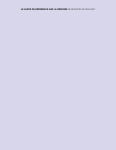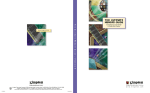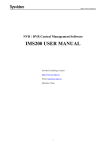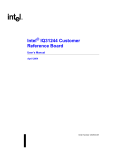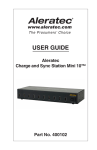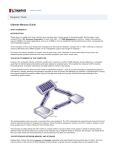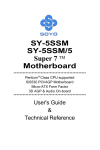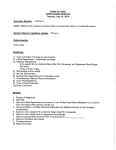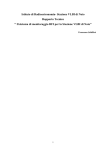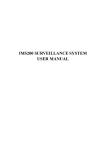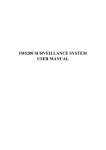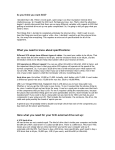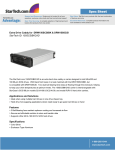Download GUIDA COMPLETA ALLE MEMORIE
Transcript
GUIDA COMPLETA ALLE MEMORIE Tutto ciò che avreste voluto sapere sulle memorie ® C O M P U T I N G W I T H O U T L I M I T S® w w w. k i n g s t o n . c o m / e u r o p e GUIDA COMPLETA ALLE MEMORIE KINGSTON TECHNOLOGY ©2001 Kingston Technology Europe, Ltd.Tutti i diritti riservati.Tutti i marchi registrati appartengono ai rispettivi proprietari. PowerPC è un marchio di International Business Machines Corporation, utilizzato su licenza della stessa.Windows è un marchio di Microsoft Corporation.Tutti gli altri marchi e marchi registrati appartengono ai rispettivi proprietari. Il presente documento può contenere errori tipografici o informazioni tecniche inesatte. Eventuali errori verranno periodicamente corretti in occasione di futuri aggiornamenti del presente documento. Kingston Technology si riserva il diritto di apportare in qualsiasi momento modifiche al testo e/o alle illustrazioni contenuti nel presente documento. Il presente documento è di esclusiva proprietà di Kingston Technology e non può essere copiato, né in parte né totalmente, senza l’espresso consenso di Kingston Technology. SOMMARIO GUIDA COMPLETA ALLE MEMORIE KINGSTON TECHNOLOGY 5 COS'È LA MEMORIA? INTRODUZIONE RUOLO DELLA MEMORIA NEL COMPUTER DIFFERENZA TRA MEMORIA E MEMORIZZAZIONE MEMORIA E PRESTAZIONI QUANTITÀ DI MEMORIA NECESSARIA 19 VISTE DA VICINO ASPETTO FISICO DELLA MEMORIA ORIGINE DELLA MEMORIA POSIZIONE DELLA MEMORIA NEL COMPUTER 29 FUNZIONAMENTO DELLA MEMORIA INTERAZIONE DELLA MEMORIA CON IL PROCESSORE OTTIMIZZAZIONE DELLE PRESTAZIONI 39 QUANTITÀ DI MEMORIA SU UN MODULO DETTAGLI TECNICI (BIT E BYTE) CPU E REQUISITI DI MEMORIA CALCOLO DELLA CAPACITà DI UN MODULO STACKING 49 TIPI DI MEMORIA FORMATI DEI MODULI FORMATI DEI MODULI PRINCIPALI TECNOLOGIE DEI CHIP TECNOLOGIE DI MEMORIA PER L'ELABORAZIONE GRAFICA E VIDEO ALTRE TECNOLOGIE DI MEMORIA RICORRENTI CONTROLLO ERRORI ALTRE SPECIFICHE 3 SOMMARIO GUIDA COMPLETA ALLE MEMORIE KINGSTON TECHNOLOGY 71 ELEMENTI DA CONSIDERARE PER L’ACQUISTO DI MEMORIE COMPATIBILITÀ COME LEGGERE UNO SCHEMA DI BANCHI QUALITÀ PREZZI E DISPONIBILITÀ 83 COME INSTALLARE LA MEMORIA PRIMA DELL'INSTALLAZIONE PARTICOLARI IMPORTANTI DA RICORDARE INSTALLAZIONE DELLA MEMORIA 93 RISOLUZIONE DEI PROBLEMI RELATIVI ALLA MEMORIA PROBLEMI COMUNI DELLA MEMORIA PROCEDURE BASE PER LA RISOLUZIONE DEI PROBLEMI QUANDO SI VERIFICANO PROBLEMI COME AFFRONTARE PROBLEMI SPECIFICI SERVE ANCORA AIUTO? 103 ULTERIORI INFORMAZIONI SU KINGSTON PANORAMICA DELL'AZIENDA COME CONTATTARE KINGSTON PERCHÉ KINGSTON? 111 GLOSSARIO COS'È LA MEMORIA? INTRODUZIONE IL RUOLO DELLA MEMORIA NEL COMPUTER DIFFERENZA TRA MEMORIA E MEMORIZZAZIONE MEMORIA E PRESTAZIONI QUANTITÀ DI MEMORIA NECESSARIA COS'È LA MEMORIA? GUIDA COMPLETA ALLE MEMORIE KINGSTON TECHNOLOGY INTRODUZIONE Indipendentemente dalla quantità installata nel proprio computer, oggi sembra che la memoria non sia mai sufficiente,. Non è trascorso molto tempo da quando un PC (Personal Computer) con più di 1 o 2 MB (Megabyte) di memoria era considerato una rarità. Attualmente la maggior parte dei sistemi richiede almeno 64 MB per eseguire le applicazioni di base mentre per i programmi multimediali e grafici sono necessari 256 MB o più per ottenere prestazioni ottimali. Per avere un'idea dei cambiamenti avvenuti negli ultimi due decenni, si consideri che nel 1981, facendo riferimento alla memoria dei computer, Bill Gates dichiarò che "640 K, pari a circa mezzo megabyte, sarebbero stati sufficienti per le necessità di qualsiasi utente". Alcuni affrontano il tema della memoria con una semplice equazione: meglio abbondare che stare scarsi. A chi desidera invece affrontare l'argomento con maggiore cognizione, questa guida di riferimento offre le risposte ai quesiti più comuni e molte altre informazioni. 7 COS'È LA MEMORIA? GUIDA COMPLETA ALLE MEMORIE KINGSTON TECHNOLOGY IL RUOLO DELLA MEMORIA NEL COMPUTER Sul mercato dei computer è consuetudine usare il termine "memoria" per fare riferimento alla RAM (Random Access Memory). Il computer utilizza la RAM per il mantenimento temporaneo delle istruzioni e dei dati necessari per completare le operazioni in corso. In questo modo la CPU (Central Processing Unit) del computer può accedere con estrema rapidità alle istruzioni e ai dati presenti in memoria. Per fare un esempio, la CPU carica in memoria un programma applicativo, quale un programma di elaborazione testi o di impaginazione, consentendo quindi l'esecuzione più efficace e veloce possibile dell'applicazione stessa. In sostanza, un programma caricato nella memoria significa maggiore rapidità di esecuzione delle operazioni da parte del computer e minore tempo di attesa per l'utente. Il processo inizia quando RAM si immette un comando dalla tastiera. La CPU interpreta il comando e Sing ole istr u zion i invia all'hard drive l'istruzione di caricare il Pro gra mm a 8 comando o il programma nella memoria. Una volta ogr il pr are c i r Ca a amm CPU caricati i dati nella memoria, la CPU è in grado di accedere a tali dati con una rapidità superiore a quella possibile quando invece Hard Drive deve recuperare gli stessi dati dall'hard drive. Il processo di mettere i dati e le istruzioni di cui ha bisogno la CPU in un'area dove siano più velocemente raggiungibili è simile a quello che adotta l'utente quando concentra i documenti e file elettronici in uso in un'unica cartella o directory. In questo modo si tengono a portata di mano tutti i files necessari, evitando perdite di tempo per cercarli in più punti ogni volta che se ne ha bisogno. COS'È LA MEMORIA? GUIDA COMPLETA ALLE MEMORIE KINGSTON TECHNOLOGY DIFFERENZA TRA MEMORIA E MEMORIZZAZIONE 9 Alcune persone confondono i termini memoria e memorizzazione, specialmente quando si tratta di descrivere la quantità di cui si dispone. Il termine memoria sottintende la quantità di RAM installata nel computer, mentre il termine memorizzazione è riferito alla capacità dell'hard disk del computer. Per meglio chiarire questo comune malinteso, si paragoni il computer a un ufficio che contiene una scrivania e un armadio classificatore. L'armadio rappresenta l'hard disk del computer che conserva i file e le informazioni necessari allo svolgimento del lavoro. Quando si inizia un lavoro, si estraggono dal classificatore le cartellette e/o i documenti necessari e si mettono sulla scrivania per accedervi più facilmente mentre si lavora La scrivania è simile alla memoria del computer, nel senso che contiene informazioni e dati utili all'attività in corso. Si consideri per un attimo la metafora della scrivania e del classificatore, immaginando cosa succederebbe se si dovesse estrarre ogni cartelletta o documento dal classificatore ogni volta che si ha bisogno di consultarlo. Il lavoro subirebbe un notevole rallentamento, mettendo a dura prova anche la pazienza delle persone. Disponendo di spazio adeguato sulla scrivania – la memoria secondo la metafora – è possibile disporvi tutti i documenti in uso e recuperare immediatamente le informazioni, spesso con una semplice occhiata. Un'ulteriore importante differenza tra memoria e memorizzazione è costituita dal fatto che le informazioni memorizzate sull'hard disk rimangono intatte anche dopo aver spento il computer. Quelle tenute in memoria, invece, vengono perse quando si spegne il computer. Ritornando alla metafora, sarebbe come se tutti i documenti lasciati sulla scrivania venissero buttati via alla chiusura dell'ufficio. COS'È LA MEMORIA? GUIDA COMPLETA ALLE MEMORIE KINGSTON TECHNOLOGY MEMORIA E PRESTAZIONI 10 È risaputo che l'aggiunta di memoria a un sistema di elaborazione ne migliora le prestazioni. Se la quantità di memoria è insufficiente a contenere tutte le informazioni di cui ha bisogno la CPU, il computer deve ricorrere a quello che viene definito un file di memoria virtuale. In questo caso, la CPU riserva dello spazio sull'hard disk per simulare una RAM aggiuntiva. Questo processo, conosciuto come "swapping", rallenta le prestazioni del sistema. In un computer medio la CPU impiega all'incirca 200 ns (nanosecondi) per accedere alla RAM, contro 12.000.000 ns per accedere all'hard drive. Facendo un paragone, il completamento di un normale task di 3 minuti e mezzo richiederebbe 4 mesi e mezzo! 12 9 RAM RAM 3 1/2 331/2 Minutes Minutes Confronto del tempo di JANUARY 6 JANUARY JANUARY 1/2 441/2 Months Months Hard Drive Drive Hard JANUARY accesso tra RAM e hard drive. JANUARY WAITING TIME (Access Time Converted Minutes) Tempo di attesa (Tempo di accesso convertito to in minuti) L'UPGRADE DELLA MEMORIA DI UN PC: MIGLIORA LA VITA Se avete avuto occasione di aggiungere memoria al vostro PC, avrete probabilmente notato un immediato miglioramento delle prestazioni. Grazie all'upgrade della memoria le applicazioni rispondono più velocemente, le pagine Web vengono caricate più rapidamente ed è possibile eseguire simultaneamente più programmi. In breve, l'aggiunta di memoria rende più gradevole l'uso del computer. COS'È LA MEMORIA? GUIDA COMPLETA ALLE MEMORIE KINGSTON TECHNOLOGY L'UPGRADE DELLA MEMORIA SI UN SERVER: RENDE LA VITA ANCORA PIÙ FACILE Un numero sempre più alto di persone utilizza il computer in un gruppo di lavoro e per condividere informazioni su una rete. I computer che facilitano la distribuzione di informazioni alle persone su una rete sono chiamati server. Le prestazioni dei server hanno un impatto significativo sulle prestazioni della rete: la mediocrità di un server si ripercuote negativamente sulla produttività di tutti gli utenti connessi in rete. Pertanto, se l'upgrade della memoria di un PC influenza positivamente il lavoro della sola persona che lo utilizza, l'upgrade della memoria di un server ha un effetto indubbiamente più ampio, poiché ha un effetto positivo su tutti gli utenti che accedono al server. Per meglio comprendere gli effetti dell'aumento della memoria di un server, si considerino i risultati di uno studio indipendente relativo a server basati su Windows® NT. 300 I server applicativi Transazioni al secondo Transactions Per Second vengono utilizzati per 250 supportare un'ampia gamma di applicazioni, 200 256MB 256MB RAM RAM 150 quali programmi di 512MB 512MB RAM RAM elaborazione testi e fogli di calcolo. Aumentando la 128MB 128MB RAM RAM 100 memoria di base da 64 a 64MB 64MB RAM RAM 50 256 MB, il server Windows NT ha potuto supportare un aumento di cinque volte il numero 0 1 4 8 12 16 20 24 28 32 36 40 44 48 Numeroofdi Clients client (sistemi) Number (Systems) 52 56 60 64 68 72 di accessi prima che le transazioni al secondo subissero un degrado. 11 COS'È LA MEMORIA? GUIDA COMPLETA ALLE MEMORIE KINGSTON TECHNOLOGY 12 85% 85% Time Cut Time Cut 0ms 300 100 0ms 300 100 AumentoMemory della memoria Increase da 6464MB a 128toMB from 128MB I server Web vengono utilizzati per fornire pagine Web in risposta a 200 200 1 1CPU da /64 MB CPU/64MB degli utenti. Il raddoppio 59% 59% Time Cut Cut Time 0ms richieste HTTP da parte CPU / 128 MB 11CPU/128MB 0ms della memoria riduce del 50% e oltre i tempi di 300 100 300 100 200 AumentoMemory della memoria Increase da 256 a 512toMB from 256MB 512MB risposta del sistema. 200 CPU/256MB 11CPU da 256 MB 11CPU/512MB CPU / 512 MB I directory server 110MB Database da Database 110 MB (50,000 (50.000 voci) Entries) svolgono un ruolo vitale 128Mb 128MB Increase of Increase of947% 947% 256MB 256Mb 375MB Database da Database 690 MB (200,000 (400.000 voci) Entries) 256MB 256Mb 512MB 512Mb 690MB Database da Database 375 MB (400,000 (200.000 voci) Entries) 512MB 512Mb per la produttività aziendale poiché gestiscono la maggior parte dei task di Increase of Increase of3000% 3000% messaggistica ed e-mail. In questo tipo di ambiente l'aumento di memoria migliora la velocità con cui il server Increase of Increase of248% 248% 1GB può accedere alle informazioni contenute 1Gb nei database ai quali è 0 50 100 150 200 Il directory server rivela 1,1 operazioni al secondo Directory Mark 1.1 ops/sec 250 300 collegato. Raddoppiando la memoria le prestazioni migliorano del 248 3000%. COS'È LA MEMORIA? GUIDA COMPLETA ALLE MEMORIE KINGSTON TECHNOLOGY QUANTITÀ DI MEMORIA SU UN MODULO Probabilmente avete già provato a lavorare su un computer con memoria insufficiente, notando una frequente attività dell'hard drive con prolungati tempi di attesa e la ricorrente apparizione di un cursore a forma di "clessidra" o "orologio". In tali condizioni le prestazioni del sistema rallentano, possono verificarsi più frequentemente errori della memoria ed è anche possibile dover chiudere qualche applicazione o file per poterne aprire altri. In che modo si determina se la memoria è sufficiente o se è il caso di aumentarla? E se è insufficiente, di quanto deve essere aumentata? Il fatto è che la quantità di memoria deve essere rapportata al tipo di sistema in uso, al tipo di attività eseguita su tale sistema e al tipo di software applicativo impiegato. Poiché la quantità di memoria necessaria per un computer desktop è probabilmente diversa da quella per un server, questa sezione è stata divisa in due parti: una per ogni tipo di sistema. REQUISITI DI MEMORIA PER UN COMPUTER DESKTOP Se si utilizza un computer desktop, i requisiti di memoria dipendono dal sistema operativo del computer e dai software applicativi utilizzati. L'esecuzione delle attuali applicazioni di elaborazione testi e fogli di calcolo richiede appena 32 MB di memoria. Gli sviluppatori di sistemi operativi e software tendono tuttavia ad estendere le capacità dei prodotti e ciò significa normalmente maggiori esigenze di memoria, tanto da consigliare una configurazione minima di 64 MB di memoria. Per i sistemi che utilizzano applicazioni di grafica, publishing e multimediali sono consigliati 128 MB di memoria e, per potenziare le prestazioni di tali sistemi, sarebbe preferibile disporre di un minimo di 256 MB di memoria. Il grafico nella pagina successiva fornisce le considerazioni di base che aiutano ad individuare la quantità di memoria ottimale per il computer desktop in uso. Nel grafico, che è diviso per sistema operativo e per tipo di attività, è possibile individuare il sistema operativo installato sul computer e la descrizione dell'attività che più si avvicina al tipo di lavoro eseguito su tale computer. 13 DELLA MEMORIA DESKTOP * Nota: Amministrazione e servizi Dirigenti e analisti Amministrazione e servizi Ingegneria e progettazione Dirigenti e analisti Amministrazione e servizi Utenti home Studenti Ingegneria e progettazione Dirigenti e analisti Amministrazione e servizi 64MB – 96MB 128MB – 512MB 96MB – 128MB 128MB – 512MB Leggero - Impaginazioni, disegni con linee a 2 – 4 colori, manipolazione di immagini semplice, grafica semplice Medio - CAD 2D, rendering, presentazioni multimediali, photo-editing semplice, sviluppo Web 80MB – 112MB 128MB – 512MB Pesante - Animazione, photo-editing complesso, real-time video, CAD 3D, modelli tridimensionali, analisi di elementi finiti 512MB – 2GB 256MB – 16MB 96MB – 128MB Leggero - Impaginazioni, disegni con righe a 2 – 4 colori, manipolazione di immagini semplice, grafica semplice Medio - CAD 2D, rendering, presentazioni multimediali, photo-editing semplice, sviluppo Web 128MB – 1GB 64MB – 256MB Pesante - Applicazioni statistiche, grandi database, ricerche/analisi tecniche, presentazioni complesse, videoconferenza 96MB – 128MB Leggero - Offerte, rapporti, fogli di calcolo, grafica gestionale, database, pianificazioni, presentazioni Medio - Presentazioni complesse, analisi di vendite/mercato, gestione progetti, accesso Internet 64MB – 96MB Pesante - Documenti complessi, contabilità, grafica gestionale, software per presentazioni, connettività di rete 32MB – 64MB Medio - Fax /comunicazioni, amministrazione di database, fogli di calcolo, >2 applicazioni aperte contemporaneamente Leggero - Elaborazione testi, e-mail, immissione di dati Pesante - Animazione, photo-editing complesso, real-time video, CAD 3D, modelli tridimensionali, analisi di elementi finiti 240MB – 1GB 112MB – 512MB 112MB – 512MB Leggero - Impaginazioni, disegni con linee a 2 – 4 colori, manipolazione di immagini semplice, grafica semplice Medio - CAD 2D, rendering, presentazioni multimediali, photo-editing semplice, sviluppo Web 80MB – 112MB 48MB – 80MB Pesante - Applicazioni statistiche, grandi database, ricerche/analisi tecniche, presentazioni complesse, videoconferenza 80MB – 240MB Leggero - Offerte, rapporti, fogli di calcolo, grafica gestionale, database, pianificazioni, presentazioni Medio - Presentazioni complesse, analisi di vendite/mercato, gestione progetti, accesso Internet 48MB – 112MB 48MB – 80MB Leggero - Elaborazione testi, e-mail, immissione di dati Pesante - Documenti complessi, contabilità, grafica gestionale, software per presentazioni, connettività di rete 64MB – 128MB Medio - Fax /comunicazioni, amministrazione di database, fogli di calcolo, >2 applicazioni aperte contemporaneamente 48MB – 64MB 32MB – 48MB Pesante - Usi multimediali quali video, grafica, musica, riconoscimento vocale, progettazione, immagini complesse 128MB – 384MB Leggero - Elaborazione testi, gestione finanziaria di base, e-mail e altri usi leggeri di Internet Medio - Applicazioni home office, giochi, navigazione su Internet, download di immagini, fogli di calcolo, presentazioni 64MB – 128MB Pesante - Usi multimediali quali video, grafica, musica, riconoscimento vocale, progettazione, immagini complesse 32MB – 64MB Medio - Applicazioni home office, giochi, navigazione su Internet, download di immagini, fogli di calcolo, presentazioni Leggero - Elaborazione testi, gestione finanziaria di base, e-mail e altri usi leggeri di Internet Pesante - Animazione, photo-editing complesso, real-time video, CAD 3D, modelli tridimensionali, analisi di elementi finiti 256MB – 1GB 96MB – 128MB Pesante - Applicazioni statistiche, grandi database, ricerche/analisi tecniche, presentazioni complesse, videoconferenza 64MB – 96MB Leggero - Offerte, rapporti, fogli di calcolo, grafica gestionale, database, pianificazioni, presentazioni Medio - Presentazioni complesse, analisi di vendite/mercato, gestione progetti, accesso Internet 96MB – 256MB Pesante - Documenti complessi, contabilità, grafica gestionale, software per presentazioni, connettività di rete Medio - Fax /comunicazioni, amministrazione di database, fogli di calcolo; >2 applicazioni aperte contemporaneamente 64MB – 128MB Leggero - Elaborazione testi, e-mail, immissione dati Le cifre riflettono l'attività in un tipico ambiente desktop. Le attività su workstation di fascia più alta possono richiedere fino a 4 GB di memoria. Naturalmente un diagramma come il presente è destinato ad evolversi man mano che le esigenze di memoria e i trend cambiano. Nel tempo, gli sviluppatori di software e sistemi operativi continueranno ad aggiungere caratteristiche e funzionalità ai rispettivi prodotti e ciò manterrà alta la domanda di ulteriore memoria. Set di caratteri più complessi, quale Kanji, possono richiedere più memoria rispetto a set di caratteri standard basati su Roman (Inglese). BASE: 32 – 64 MB OTTIMALE: 128 – 512 MB GESTISCE LA MEMORIA IN MODO SOSTANZIALMENTE DIVERSO RISPETTO AD ALTRI SISTEMI. GLI UTENTI DI SYSTEM 9.0 NOTERANNO TUTTAVIA CHE 32 MB DI MEMORIA RAPPRESENTANO IL MINIMO INDISPENSABILE. UTILIZZANDO APPLICAZIONI POWERMACTM CON LA CONNETTIVITÀ INTERNET, PIANIFICARE ALMENO UNA MEMORIA TRA 64 E 128 MB. MACINTOSH ®OS IL SISTEMA OPERATIVO MACINTOSH BASE: 48 – 112 MB OTTIMALE: 112 – 512 MB OPERATIVO LINUX SI STA RAPIDAMENTE DIFFONDENDO QUALE ALTERNATIVA A MICROSOFT WINDOWS. INCLUDE CAPACITÀ MULTITASKING, MEMORIA VIRTUALE, LIBRERIE CONDIVISE, CARICAMENTO SU RICHIESTA, GESTIONE DELLA MEMORIA, NETWORKING TCP/ IP E ALTRE CARATTERISTICHE COMPATIBILI CON SISTEMI DI TIPO UNIX. LINUX ® IL SISTEMA W INDOWS ®98 WINDOWS 98 RICHIEDE DA 16 A 32 MB PER L'ESECUZIONE DELLE APPLICAZIONI DI BASE. I TEST MOSTRANO UN MIGLIORAMENTO DAL 45 AL 65% DELLE PRESTAZIONI CON 64 MB E OLTRE. BASE: 32 – 64 MB OTTIMALE: 128 – 256 MB BASE: 64 – 128 MB OTTIMALE: 128 – 512 MB LE APPLICAZIONI SOFTWARE PIÙ VELOCEMENTE. OTTIMIZZATO PER I NOTEBOOK E PROGETTATO PER LE ESIGENZE DEL FUTURO,WINDOWS 2000 PROFESSIONAL CONSENTE AGLI UTENTI DI AVVANTAGGIARSI DI UNA VASTA GAMMA DI CARATTERISTICHE.WINDOWS 2000 PROFESSIONAL È PREDISPOSTO PER IL FUTURO, SODDISFA LE ESIGENZE ODIERNE E PROMETTE UNA MIGLIORE ESECUZIONE DELLE APPLICAZIONI IN FUTURO. WINDOWS® 2000 PROFESSIONAL WINDOWS 2000 PROFESSIONAL ESEGUE MAPPA 14 COS'È LA MEMORIA? GUIDA COMPLETA ALLE MEMORIE KINGSTON TECHNOLOGY REQUISITI DI MEMORIA PER UN SERVER In che modo è possibile stabilire quando un server richiede una maggiore quantità di memoria? Molto spesso sono gli stessi utenti della rete che segnalano questa esigenza. Se le attività basate sulla rete, quali e-mail, applicazioni condivise o stampa, subiscono un rallentamento, saranno proprio gli utenti ad informarne l'amministratore della rete. Segue un elenco di strategie proattive che possono essere applicate per valutare se la memoria di un server è sufficiente o meno: • Monitoraggio dell'attività del disco del server. Se viene rilevata un'attività di swapping su disco, è quasi sempre sintomo di una quantità di memoria inadeguata. • La maggior parte dei server dispone di un programma di utilità per il monitoraggio di CPU, memoria e utilizzo del disco. L'esame durante le ore di massimo utilizzo consente di rilevare i picchi della domanda. Una volta stabilito che un server ha bisogno di ulteriore memoria, è necessario considerare numerosi fattori per decidere la quantità di memoria ritenuta sufficiente: • A quale funzione (applicativo, comunicazione, accesso remoto, e-mail, Web, file, multimediale, stampa) è preposto il server? Alcuni server elaborano contemporaneamente una grande quantità di informazioni mantenute in memoria, mentre altri server le elaborano in modo sequenziale. Un tipico database server di grandi dimensioni esegue, ad esempio, una consistente attività di elaborazione. In questo caso, l'aggiunta di memoria favorirebbe quasi certamente una maggiore velocità di elaborazione, poiché aumenterebbero i record per le ricerche e le query che può mantenere in memoria, che sarebbero quindi "pronti all'uso". D'altro lato, rispetto a un database server, un tipico file server può essere altrettanto efficiente con una quantità di memoria inferiore, essendo principalmente preposto al trasferimento anziché all'elaborazione di informazioni. • Quale sistema operativo utilizza il server? Ogni sistema operativo per server utilizza la memoria in modo differente. Un NOS (Network Operating System), quale ad esempio il sistema operativo Novell, gestisce le informazioni in modo molto diverso rispetto a un sistema orientato alle applicazioni come Windows NT. La più complessa interfaccia di Windows NT, richiede una quantità di memoria superiore a quella necessaria per le tradizionali funzioni di distribuzione file e stampa di Novell. 15 COS'È LA MEMORIA? GUIDA COMPLETA ALLE MEMORIE KINGSTON TECHNOLOGY 16 • Quanti utenti accedono simultaneamente al server? Nella maggior parte dei casi i server sono progettati e configurati per supportare un dato numero di utenti in accesso simultaneo. Recenti test dimostrano che il numero di utenti è direttamente proporzionale alla quantità di memoria disponibile sul server. Non appena il numero di utenti eccede la capacità massima, il server è costretto a ripiegare sullo swapping su hard disk come memoria virtuale e le prestazioni calano significativamente. In recenti studi fatti con Windows NT l'aggiunta di memoria a un server applicativo ha consentito un notevole aumento del numero di utenti supportati, mantenendo invariato il livello prestazionale. • Che tipo e quanti processori sono installati sul server? Memoria e processore influenzano in modo diverso le prestazioni del server, anche se interagiscono in modo diretto. L'aggiunta di memoria consente di gestire simultaneamente più informazioni, mentre l'aggiunta di processori velocizza l'elaborazione delle informazioni. Pertanto, se si integrano ulteriori capacità di elaborazione in un sistema, l'aggiunta di memoria consente ai processori di sfruttare al meglio le proprie potenzialità. • Quanto è critico il tempo di risposta di un server? In alcuni server, quali quelli Web o di e-commerce, il tempo di risposta ha un impatto diretto sull'esperienza del cliente e, di conseguenza, sui profitti. In questi casi alcuni responsabili IT scelgono di installare memoria addirittura in quantità superiore a quella che ritengono possa essere necessaria per far fronte agli improvvisi picchi d'uso. Poiché la configurazione dei server comporta numerose variabili, è difficile dare suggerimenti precisi in merito alla memoria. Il diagramma che segue illustra due scenari di upgrade della memoria del server. DELLA MEMORIA SERVER Gestione centralizzata di risorse di rete Distribuisce processi di stampa alle stampanti appropriate Gestisce numerosi tipi di comunicazioni, quali PBX,Voicemail, E-mail e VPN Soluzioni Intranet e Internet Gestisce database di varie dimensioni, semplici e complessi Gestisce una o più applicazioni accessibili da un'ampia base di utenti Gestione centralizzata di risorse di rete Distribuisce processi di stampa alle stampanti appropriate Gestisce numerosi tipi di comunicazioni, quali PBX,Voicemail, E-mail e VPN Soluzioni Intranet e Internet Gestisce database di varie dimensioni, semplici e complessi Print Server Communication Server Web Server Database Server Application Server Directory Server Print Server Communication Server Web Server Database Server Gestisce una o più applicazioni accessibili da un'ampia base di utenti Directory Server Application Server 256MB – 4GB 512MB – 2GB 512MB – 2GB 128MB – 512MB 128MB – 1GB 64MB – 64GB 256MB – 4GB 512MB – 2GB 512MB – 2GB 128MB – 512MB 128MB – 1GB 256MB – 4GB * Nota: Le cifre riflettono l'attività in un tipico ambiente desktop. Le attività su workstation di fascia più alta possono richiedere fino a 4 GB di memoria. Naturalmente un diagramma come il presente è destinato ad evolversi man mano che le esigenze di memoria e i trend cambiano. Nel tempo, gli sviluppatori di software e sistemi operativi continueranno ad aggiungere caratteristiche e funzionalità ai rispettivi prodotti e ciò manterrà alta la domanda di ulteriore memoria. Set di caratteri più complessi, quale Kanji, possono richiedere più memoria rispetto a set di caratteri standard basati su Roman (Inglese). LINUX ® Linux rappresenta un'alternativa affidabile ed economica ai tradizionali server UNIX. A seconda della distribuzione, la piattaforma server Linux offre una varietà di utilità, applicazioni e servizi. Base: 64 – 128 MB Ottimale: 256 MB – 1 GB WINDOWS® 2000 SERVER Progettato per le aziende di tutte le dimensioni, Windows 2000 Server offre una soluzione facilmente gestibile, affidabile e Internet-ready per le moderne aziende in crescita. Per ottenere prestazioni ottimali, si consideri l'aggiunta di memoria per cogliere tutti i vantaggi delle caratteristiche offerte da Windows 2000 Server. Predisposto per Internet, soddisfa le esigenze odierne e promette una migliore esecuzione delle applicazioni in futuro. Base: 64 – 128 MB Ottimale: 256 MB – 1 GB MAPPA 17 VISTE DA VICINO ASPETTO FISICO DELLA MEMORIA ORIGINE DELLA MEMORIA POSIZIONE DELLA MEMORIA NEL COMPUTER VISTE DA VICINO GUIDA COMPLETA ALLE MEMORIE KINGSTON TECHNOLOGY Le memorie sono disponibili in numerose misure e forme: in genere si presentano 21 come una barretta verde e piatta su cui sono inseriti piccoli cubi neri. Ovviamente la memoria è qualcosa di più complesso, e l'illustrazione che segue mostra un tipico modulo di memoria evidenziando alcune delle caratteristiche più importanti. ASPETTO FISICO DELLA MEMORIA Livello tracciati interni DRAM Particolari di una memoria DIMM SDRAM a 168 pin. PCB (Printed Circuit Board) Terminali di contatto PCB (PRINTED CIRCUIT BOARD) La scheda verde su cui risiedono tutti i chip di memoria è in effetti costituita da numerosi strati, o livelli: ogni livello contiene tracce e circuiti che facilitano il trasferimento dei dati. In generale, i moduli di memoria di qualità elevata utilizzano PCB a più livelli, più è alto il numero di livelli di una PCB, maggiore è lo spazio tra le tracce. Maggiore spazio significa più distanza tra le tracce, quindi minore possibilità di disturbo da interferenze, ciò che rende un modulo più affidabile. DRAM (DYNAMIC RANDOM ACCESS MEMORY) Una DRAM è la forma più comune di RAM; viene definita RAM "dinamica" poiché, potendo contenere dati solo per un breve periodo di tempo, deve essere aggiornata periodicamente. Alla maggior parte dei chip di memoria viene applicato un rivestimento, o packaging, nero o cromo per la protezione dei circuiti. La sezione che segue, intitolata "Packaging dei chip", contiene alcune illustrazioni di chip alloggiati in packaging differenti. VISTE DA VICINO GUIDA COMPLETA ALLE MEMORIE KINGSTON TECHNOLOGY 22 TERMINALI DI CONTATTO I terminali di contatto, sovente definiti "connettori" o "collegamenti", si inseriscono nel socket di memoria sulla scheda di sistema e consentono il trasferimento delle informazioni tra scheda di sistema e modulo di memoria e viceversa. Su alcuni moduli tali collegamenti sono placcati in stagno, mentre altri sono in oro. Per maggiori informazioni in merito al tipo di metallo per le placcature dei collegamenti, consultare la sezione intitolata "Stagno oppure oro" a pagina 67. LIVELLO TRACCIATI INTERNI La lente d'ingrandimento mostra uno strato scoperto della PCB che rivela l'incisione delle tracce: un equivalente elettronico delle strade su cui viaggiano i dati. La larghezza e la curvatura di queste tracce, oltre alla loro distanza, influenzano sia la velocità sia l’affidabilità complessive del modulo. Tecnici esperti progettano, o "dispongono", le tracce in modo da ottimizzare velocità e affidabilità e ridurre allo stesso tempo le interferenze. PACKAGING DEI CHIP Il termine "packaging" dei chip identifica il materiale che riveste il chip vero e proprio. Il tipo di packaging attualmente più diffuso è denominato TSOP (Thin Small Outline Package). Alcuni progetti di chip precedenti utilizzavano il packaging DIP (Dual In-line Package) e SOJ (Small Outline J-lead), mentre i chip più recenti, quali le RDRAM, utilizzano il CSP (Chip Scale Package). Qui di seguito sono elencati i diversi tipi di packaging dei chip con le relative caratteristiche e differenze. DIP (DUAL IN-LINE PACKAGE) Il packaging delle DRAM tipo DIP era il più diffuso quando le memorie erano installate direttamente sulla scheda di sistema del computer dove, utilizzando i fori passanti presenti sulla superficie della PCB, venivano installati mediante saldatura o inseriti a pressione nei socket. DIP VISTE DA VICINO GUIDA COMPLETA ALLE MEMORIE KINGSTON TECHNOLOGY SOJ (SMALL OUTLINE J-LEAD) 23 Il packaging SOJ deve il nome al fatto che i pin che sporgono dal chip hanno la forma di una lettera "J". Si tratta di componenti a montaggio superficiale, nel senso che vengono installati direttamente sulla superficie della PCB. SOJ TSOP (THIN SMALL OUTLINE PACKAGE) Anche in questo caso si tratta di packaging a montaggio superficiale che deve il nome al fatto di essere molto più sottile del tipo SOJ. Il packaging TSOP è stato inizialmente utilizzato per creare i sottili moduli di tipo "credit card" per i computer notebook. TSOP VISTE DA VICINO GUIDA COMPLETA ALLE MEMORIE KINGSTON TECHNOLOGY 24 CSP (CHIP SCALE PACKAGE) A differenza di tipi di packaging DIP, SOJ e TSOP, anziché utilizzare i pin per la connessione alla scheda, il CSP utilizza connessioni elettriche alla scheda tramite un BGA (Ball Grid Array) posto sul lato inferiore del packaging. I chip RDRAM (Rambus DRAM) utilizzano questo tipo di packaging. CSP (Top View) CSP (Underside View) STACK DI CHIP Per alcuni moduli di capacità più elevata è necessario impilare i chip uno sull'altro per poterli alloggiare tutti sulla PCB. Tali chip possono essere "impilati" internamente o esternamente. Gli stack di chip "esterni" sono visibili, mentre quelli "interni" sono nascosti. Esempio di stack di chip esterno. VISTE DA VICINO GUIDA COMPLETA ALLE MEMORIE KINGSTON TECHNOLOGY ORIGINE DELLA MEMORIA 25 PRODUZIONE DEI CHIP Per quanto possa sembrare incredibile, la memoria nasce da un tipo abbastanza comune di sabbia che contiene silicio: il componente alla base per la produzione dei semiconduttori o "chip". Il silicio viene estratto dalla sabbia, fuso, abbozzato, tagliato, rettificato e lucidato assumendo la forma di wafer, o "fette", di silicio. Nel corso del processo di produzione, sui chip vengono stampati intricati schemi di circuiti utilizzando numerose tecniche. Al termine di tale processo, i chip vengono sottoposti a test e tagliati in piastrine. I chip che superano i test passano alla fase di produzione denominata "bonding", ovvero il processo di microsaldatura che stabilisce le connessioni tra il chip e il rivestimento in oro o stagno oppure i pin. Al termine di questa fase, i chip passano al packaging vero e proprio che consiste nella sigillatura mediante rivestimento ermetico a base di plastica o ceramica. Dopo l'ispezione, i chip sono pronti per la vendita. PRODUZIONE DEL MODULO DI MEMORIA A questo punto entrano in campo i produttori di moduli di memoria. Sono tre i componenti di base per fabbricare un modulo di memoria: i chip di memoria, i PCB e altri elementi "on-board", quali resistenze e condensatori. I tecnici di progettazione si avvalgono di applicazioni CAD (Computer Aided Design) per progettare il PCB e la creazione di una scheda di alta qualità richiede un'attenta valutazione della posizione e della lunghezza della traccia di ogni singola linea di segnale. Il processo di base per la produzione dei PCB è molto simile a quello dei chip di memoria. Appropriate tecniche di mascheratura, stesura e incisione creano tracce in rame sulla superficie della scheda. Al termine della produzione del PCB, il modulo è pronto per l'assemblaggio. Sistemi automatici provvedono all'assemblaggio, sia superficiale che nei fori passanti, dei componenti sul PCB. Il fissaggio dei componenti avviene mediante pasta di saldatura che, per effetto di riscaldamento e raffreddamento, forma Sabbia Wafer di silicio Chip Modulo di memoria Computer un legante permanente. I moduli che superano l'ispezione finale vengono imballati e spediti per l'installazione nei computer. VISTE DA VICINO GUIDA COMPLETA ALLE MEMORIE KINGSTON TECHNOLOGY POSIZIONE DELLA MEMORIA NEL COMPUTER 26 Inizialmente i chip di memoria erano connessi direttamente alla motherboard o scheda di sistema del computer. Quando lo spazio sulla scheda diventò critico, si pensò di saldare i chip di memoria a una piccola piastra di circuiti modulare, ossia un modulo rimovibile da inserire in un apposito socket sulla motherboard. La progettazione di tali moduli, denominato SIMM (Single In-line Memory Module), consentì di risparmiare una notevole quantità di spazio sulla motherboard. Un set di quattro SIMM può, ad esempio, contenere fino a 80 chip di memoria, occupando circa 9 pollici quadrati (ca. 58 cm_) della superficie della motherboard, mentre la stessa quantità di chip disposti in piano sulla motherboard occuperebbe oltre 21 pollici quadrati (ca. 135 cm_) della superficie. La quasi totalità delle memorie di oggi è disponibile sotto forma di moduli di memoria da installare nei socket presenti sulla motherboard, che sono facilmente individuabili poiché, in genere, sono gli unici con le dimensioni del modulo di memoria. Considerato inoltre che la rapidità di trasferimento delle informazioni tra memoria e processore/i è critica per le prestazioni di un computer, i socket della memoria sono normalmente ubicati in prossimità della CPU. Esempi di posizioni di installazione della memoria. Workstation di fascia alta PC minitower Notebook Stampante VISTE DA VICINO GUIDA COMPLETA ALLE MEMORIE KINGSTON TECHNOLOGY BANCHI DI MEMORIE E SCHEMA DEI BANCHI La memoria di un computer è normalmente progettata e sistemata in banchi di memorie. Un banco di memorie è in un gruppo di socket o moduli che costituiscono un'unità logica. I socket della memoria disposti fisicamente in righe possono far parte di un solo banco o di diversi banchi. La maggior parte dei sistemi computer è dotata di due o più banchi di memoria, normalmente denominati banco A, banco B e così via, mentre ogni sistema ha regole o convenzioni proprie sulla disposizione dei moduli nei banchi di memorie. Alcuni sistemi di elaborazione richiedono, ad esempio, che in tutti i socket di un banco vengano installati moduli di pari capacità di memoria. Altri computer richiedono invece che nel primo banco vengano installati i moduli con capacità di memoria più elevata. Se non si seguono le regole di configurazione del sistema, è possibile che il computer non venga avviato o che non riconosca tutte le memorie installate. Le regole di configurazione della memoria di un sistema di elaborazione sono normalmente contenute nel manuale del computer. È inoltre possibile utilizzare quello che viene comunemente denominato un configuratore di memoria che buona parte dei produttori di memorie indipendenti offre gratuitamente in forma stampata o accessibile elettronicamente sul Web. I configuratori di memoria consentono di esaminare il computer, ed identificare i numeri di codice del prodotto e le speciali regole di configurazione applicabili al sistema. Il configuratore di memoria di Kingston Technology include i disegni dello "schema dei banchi" dei diversi sistemi (un disegno dello schema dei banchi che illustri i socket di memoria presenti nel sistema), unitamente a istruzioni speciali che elencano eventuali regole di configurazione particolari applicabili a un determinato sistema. Per ulteriori informazioni sull'argomento, fare riferimento alle sezioni "Quale tipo di memoria è compatibile con un dato sistema?" a pagina 74 e "Come leggere uno schema dei banchi" a pagina 75. 27 FUNZIONAMENTO DELLA MEMORIA INTERAZIONE DELLA MEMORIA CON IL PROCESSORE OTTIMIZZAZIONE DELLE PRESTAZIONI FUNZIONAMENTO GUIDA COMPLETA ALLE MEMORIE KINGSTON TECHNOLOGY DELLA MEMORIA Nelle sezioni precedenti è stato descritto come la memoria mantenga le 31 informazioni in una posizione in cui la CPU possa accedervi rapidamente. Di seguito questo processo viene ripreso ed esaminato più dettagliatamente. INTERAZIONE DELLA MEMORIA CON IL PROCESSORE Frontside Bus Pentium® Processor with Integrated L1 and L2 Cache (Backside Bus Between CPU and L2 Cache) PCI Bus Controller Frontside Bus Connettori di espansione della memoria Memory Controller CPU Principali componenti di un sistema di elaborazione. Controller della memoria Chipset La CPU è sovente considerata il cervello del computer, ossia il punto dove avviene tutta l'elaborazione. Il chipset supporta la CPU e di solito contiene numerosi "controller" che governano le modalità di trasferimento delle informazioni tra il processore e altri componenti del sistema. Alcuni sistemi dispongono di più chipset. Il controller della memoria è un elemento del chipset che stabilisce il flusso delle informazioni tra memoria e CPU. FUNZIONAMENTO GUIDA COMPLETA ALLE MEMORIE KINGSTON TECHNOLOGY DELLA MEMORIA 32 Un bus è un percorso dati in un computer formato da numerosi fili paralleli ai quali sono collegati la CPU, la memoria e tutti di dispositivi di input/output. La struttura del bus, o architettura del bus, determina la quantità e la velocità di trasferimento dei dati sulla motherboard. Un sistema contiene più tipi di bus, a seconda delle velocità richieste per quei particolari componenti. Il bus di memoria fa confluire i dati dal controller della memoria ai socket della memoria del computer. I sistemi più recenti hanno un'architettura bus della memoria in cui un bus FSB (frontside bus) fa confluire dati dalla CPU alla memoria principale e un bus BSB (backside bus) che inoltra dati dal controller della memoria alla cache L2. VELOCITÀ DELLA MEMORIA Quando la CPU ha bisogno di informazioni dalla memoria, inoltra una richiesta che viene gestita dal controller della memoria, il quale invia la richiesta alla memoria e risponde alla CPU quando l'informazione è disponibile per la lettura. La durata dell'intero ciclo – dalla CPU al controller della memoria, quindi alla memoria alla CPU – può variare in relazione alla velocità della memoria oltre che per altri fattori, quale la velocità del bus. La velocità della memoria può essere misurata in MHz (Megahertz) o in termini di tempo di accesso: il tempo effettivamente richiesto per la consegna dei dati misurato in nanosecondi (ns). Indipendentemente dal fatto che sia misurata in Megahertz o nanosecondi, la velocità della memoria indica la velocità alla quale il modulo di memoria stesso è in grado di rispondere ad una richiesta dal momento in cui la riceve. FUNZIONAMENTO GUIDA COMPLETA ALLE MEMORIE KINGSTON TECHNOLOGY DELLA MEMORIA 33 TEMPO DI ACCESSO (NANOSECONDI) La misurazione del tempo di accesso avviene dal momento in cui il modulo di memoria riceve una richiesta di dati al momento in cui tali dati diventano disponibili. Di solito i moduli di memoria e i chip erano contrassegnati con tempi di accesso che variavano da 80 ns a 50 ns: con le misurazioni in termini di tempo di accesso, ovvero in nanosecondi, i valori più bassi indicano velocità maggiori. In questo esempio il SIMM a 70 ns, 72 pin controller della memoria richiede i dati dalla memoria che reagisce alla richiesta in 70 ns. La CPU riceve i dati in circa 125 ns. Il tempo totale dal momento in cui la CPU ha richiesto l'informazione 70ns CPU a quando la riceve effettivamente può arrivare a 195 ns utilizzando un modulo di memoria a 70 ns. Ciò è dovuto al fatto che il 125ns controller della memoria richiede tempo per gestire il flusso delle informazioni che devono viaggiare dal modulo di memoria alla CPU attraverso il bus. FUNZIONAMENTO GUIDA COMPLETA ALLE MEMORIE KINGSTON TECHNOLOGY DELLA MEMORIA 34 MEGAHERTZ (MHZ) Con l'avvento della tecnologia DRAM sincrona, i chip di memoria sono in grado di sincronizzarsi con il clock di sistema del computer, rendendo più facile la misurazione della velocità in megahertz, o milioni di cicli al secondo. Poiché tale modo di misurare la velocità corrisponde a quello utilizzato per gli altri elementi del sistema, risulta più facile confrontare le velocità dei diversi componenti sincronizzandone le funzioni. Al fine di comprendere meglio il concetto di velocità, è importante sapere come funziona il clock di sistema. CLOCK DI SISTEMA Il clock di sistema di un computer risiede sulla motherboard e invia un segnale ritmato, simile a quello di un metronomo, a tutti gli altri elementi del computer. Tale segnale ha la forma di un'onda quadra, come indicato di seguito: In effetti, esaminandolo con un oscilloscopio, il segnale del clock è più simile all'esempio che segue: Ogni onda del segnale misura un ciclo di clock e se il clock di sistema funziona a 100 MHz, significa che i cicli di clock in un secondo sono 100 milioni. Ogni azione del computer è ritmata dai cicli di clock e l'esecuzione di ogni azione richiede un dato numero di cicli di clock. Elaborando, ad esempio, una richiesta alla memoria, il controller della memoria può segnalare al processore che i dati richiesti saranno disponibili in sei cicli di clock. Poiché l'esecuzione della CPU e di altri dispositivi può essere sia più lenta o veloce del clock di sistema, questi componenti si sincronizzano utilizzando un semplice fattore di moltiplicazione o divisione. Quando un clock di sistema a 100 MHz interagisce, ad esempio, con una CPU a 400 MHz, ogni dispositivo riconosce che ogni ciclo di clock del sistema è pari a quattro cicli di clock sulla CPU e utilizza di conseguenza una fattore di quattro per sincronizzare le proprie azioni. Molte persone suppongono che la velocità del processore sia la velocità del computer, ma quasi sempre la velocità del bus di sistema e di altri componenti è diversa. FUNZIONAMENTO GUIDA COMPLETA ALLE MEMORIE KINGSTON TECHNOLOGY DELLA MEMORIA OTTIMIZZAZIONE DELLE PRESTAZIONI Negli ultimi anni la velocità dei processori è notevolmente aumentata, in relazione al fatto che l'aumento della velocità del processore migliora le prestazioni complessive del computer. Il processore è tuttavia solo un elemento del computer e fa affidamento su altri componenti del sistema per completare le proprie funzioni. Poiché tutte le informazioni elaborate tramite la CPU devono essere scritte o lette dalla memoria, le prestazioni complessive di un sistema sono strettamente dipendenti dalla velocità con la quale le informazioni viaggiano tra la CPU e la memoria principale. Le nuove tecnologie di memoria più veloci hanno avuto un impatto notevole sulle prestazioni complessive di un sistema, ma l'aumento della velocità della memoria risolve solo un aspetto del problema. Il tempo necessario per trasferire le informazioni tra la memoria e il processore è generalmente superiore al tempo richiesto dal processore per l'esecuzione delle proprie funzioni. Le tecnologie e le innovazioni descritte in questa sezione sono concepite per velocizzare le comunicazioni tra memoria e processore. MEMORIA CACHE La memoria cache è una quantità di memoria limitata e ad alta velocità, normalmente inferiore a 1 MB, che risiede in prossimità della CPU ed è progettata per fornire alla CPU i dati e le istruzioni richiesti con maggiore frequenza. Poiché il recupero dei dati dalla cache richiede una frazione del tempo che sarebbe necessario per richiedere gli stessi dati alla memoria principale, è implicito che la cache consenta di risparmiare una notevole quantità di tempo. Se le informazioni richieste non sono presenti nella cache, la richiesta deve comunque essere inoltrata alla memoria principale, ma il controllo della memoria cache è talmente veloce che vale comunque la pena eseguirlo. Per fare un'analogia domestica, è come verificare se il frigorifero contiene un alimento di cui si ha bisogno, prima di precipitarsi al negozio per l'acquisto: molto probabilmente si troverà nel frigorifero quello che si cerca, in caso contrario il controllo avrà richiesta solo un attimo. Il concetto di base del controllo della cache è la regola dell'80/20, secondo cui circa il 20% dei programmi, delle informazioni e dei dati contenuti in un computer viene utilizzato nell'80% dei casi. Il 20% dei dati può includere il codice per inoltrare o eliminare E-Mail, salvare un file sul disco o semplicemente riconoscere quale tasto è stato premuto sulla tastiera. D'altro lato, il rimanente 80% dei dati contenuti nel computer viene utilizzato all'incirca il 20% delle volte. L'utilizzo della memoria cache è importante poiché vi è un'alta possibilità che i dati e le istruzioni utilizzati dalla CPU al momento siano di nuovo richiesti in seguito. 35 FUNZIONAMENTO GUIDA COMPLETA ALLE MEMORIE KINGSTON TECHNOLOGY DELLA MEMORIA 36 FUNZIONAMENTO DELLA MEMORIA CACHE La memoria cache è come una "hot list", o lista prioritaria, di istruzioni richieste dalla CPU. Il controller della memoria salva nella cache ogni istruzione richiesta dalla CPU; ogni volta che la CPU ottiene dalla cache un'istruzione di cui ha bisogno, definita "cache hit", tale istruzione viene spostata all'inizio della hot list. Quando la cache è piena e la CPU richiama una nuova istruzione, il sistema sovrascrive i dati contenuti nella cache che non sono stati utilizzati per il periodo più lungo. A questo modo, le informazioni con priorità elevata che vengono utilizzate frequentemente rimangono nella cache, mentre quelle utilizzate con minore frequenza vengono scartate. Vi chiederete: se la disponibilità di memoria cache vicino al processore rappresenta un tale vantaggio, perché non viene utilizzata per tutta la memoria principale? Per prima cosa la memoria cache utilizza normalmente un tipo di chip di memoria denominato SRAM (Static RAM) che, rispetto alla DRAM solitamente utilizzata per la memoria centrale, è più costoso e ha esigenze di spazio per megabyte decisamente superiori. Inoltre, sebbene migliori l'insieme delle prestazioni del sistema, la memoria cache ha dei limiti. Il vero vantaggio della cache è la memorizzazione delle istruzioni utilizzate con maggiore frequenza. Una cache più grande potrebbe contenere una quantità maggiore di dati, ma tali dati vicino al processore non sarebbero di alcuna utilità se non vengono utilizzati di frequente. LIVELLI DELLA CACHE La maggior parte delle cache odierne è incorporata nel chip del processore, ma esistono altri tipi di configurazione che, a seconda dei casi, prevedono l'inserimento della cache all'interno del processore, nelle immediate vicinanze del processore sulla motherboard e/o in apposito socket per un modulo di memoria cache in prossimità della CPU. Indipendentemente dal tipo di configurazione, a tutti i componenti della memoria cache viene assegnato un "livello" in base alla vicinanza al processore. La cache più vicina al processore viene, ad esempio, denominata Cache L1 (Level 1) , il livello seguente è denominato L2, quindi L3 e così via. I computer hanno spesso altri tipi di caching in aggiunta alla memoria cache: alcuni sistemi utilizzano, ad esempio, la memoria principale come cache per l'hard drive. Tralasciando la descrizione di tali scenari, è importante sottolineare che il termine cache può essere riferito anche alla memoria e ad altre tecnologie di memorizzazione.. Memoria principale Per soddisfare una richiesta della CPU, la memoria principale può impiegare fino a 195 ns. La cache esterna può soddisfare la richiesta della CPU in soli 45 ns. CPU con 16 KB di cache interna (Primary Level 1) Cache esterna da 256 KB (Secondary Level 2) FUNZIONAMENTO GUIDA COMPLETA ALLE MEMORIE KINGSTON TECHNOLOGY DELLA MEMORIA LAYOUT DELLA SCHEDA DI SISTEMA Come si può immaginare, la posizione dei moduli di memoria sulla scheda di sistema influisce direttamente sulle prestazioni del sistema. Poiché la memoria locale deve contenere tutte le informazioni che la CPU deve elaborare, la velocità di trasferimento dei dati tra memoria e CPU rappresenta un fattore critico per le prestazioni complessive del sistema e, considerato che lo scambio di informazioni tra CPU e memoria è soggetto a una complessa temporizzazione, la distanza tra processore e memoria è altrettanto critica. INTERLEAVE Il termine interleave, o interfoliazione, si riferisce a un processo nel quale la CPU alterna le comunicazioni tra due o più banchi di memoria. La tecnologia di interleave viene generalmente utilizzata in sistemi di grandi dimensioni, come server e workstation, dove funziona con le seguenti modalità: ogni volta che la CPU indirizza una richiesta a un banco di memoria, questo ha bisogno di circa un ciclo di clock per il "reset". La CPU può quindi risparmiare tempo di elaborazione indirizzando la richiesta a un secondo banco, mentre il primo si reimposta. L'interleave può inoltre essere applicato ai chip di memoria, contribuendo a migliorarne le prestazioni. Le celle di memoria contenute in un chip SDRAM sono, ad esempio, divise in due banchi di celle indipendenti che possono essere attivati simultaneamente, producendo un flusso continuo di dati. L'interleave riduce la durata del ciclo di memoria e fornisce una più alta velocità di trasferimento dati. 37 FUNZIONAMENTO GUIDA COMPLETA ALLE MEMORIE KINGSTON TECHNOLOGY DELLA MEMORIA BURSTING 38 Le tecnologie di bursting e pipelining si sono imposte più o meno contemporaneamente alla diffusione della Si tratta di un'ulteriore tecnologia per risparmiare tempo. Lo scopo del bursting è quello di fornire alla CPU dati aggiuntivi dalla memoria, partendo dal presupposto che tali dati saranno quasi certamente richiesti. Quindi, anziché recuperare dalla memoria dati a più riprese, la CPU ottiene un blocco di informazioni da diversi indirizzi sequenziali nella memoria. Il risparmio di tempo si basa sul presupposto statistico che il successivo indirizzo di dati richiesto dalla CPU sarà sequenziale al precedente. In questo modo la CPU ottiene le istruzioni necessarie senza dover inviare singole richieste per ognuna. Il bursting è applicabile a molti tipi di memorie diverse ed è in grado di funzionare durante la lettura o la scrittura dei dati. tecnologia EDO. I chip EDO che offrivano tali PIPELINING caratteristiche erano denominati chip "Burst EDO" o "Pipeline Burst EDO". Il pipelining è una tecnologia di elaborazione che consente di dividere un task in una serie di fasi, completando in ogni fase una parte dell'operazione. Grazie alla divisione di un task più grande in singoli task più piccoli e sovrapposti, il pipelining consente di migliorare le prestazioni, molto più di quanto sarebbe possibile con l'elaborazione tradizionale. Una volta iniziato il flusso tramite la pipeline, la velocità di esecuzione delle istruzioni é alta nonostante il numero di fasi cui sono soggette. QUANTITÀ DI MEMORIA SU UN MODULO DETTAGLI TECNICI (BIT E BYTE) CPU E REQUISITI DI MEMORIA CALCOLO DELLA CAPACITÀ DI UN MODULO STACKING QUANTITÀ DI MEMORIA GUIDA COMPLETA ALLE MEMORIE KINGSTON TECHNOLOGY SU UN MODULO Nelle sezioni precedenti sono stati esaminati alcuni degli attributi tecnici delle 41 memorie e il loro funzionamento in un sistema. È quindi il momento di passare all'esame dei dettagli tecnici. In questa sezione viene illustrato il sistema di numerazione binaria che costituisce la base dell'elaborazione e dei calcoli della capacità di un modulo di memoria. DETTAGLI TECNICI (BIT E BYTE) I computer si esprimono con un "codice" denominato linguaggio macchina che utilizza solo due numeri: 0 e 1. Diverse combinazioni di 0 e 1 formano i cosiddetti numeri binari che compongono le istruzioni con le quali chip e microprocessori gestiscono i dispositivi di elaborazione, quali computer, stampanti, hard disk drive, ecc. I termini "bit" e "byte", che sono sicuramente noti, rappresentano unità d'informazione importanti per l'elaborazione. Il termine bit è la forma abbreviata di "binary digit", ovvero cifra binaria. Come suggerito dal nome, un bit rappresenta una singola cifra in un numero binario, ovvero la più piccola unità di informazione utilizzata nell'elaborazione che può avere il valore di 1 o 0. Un byte è formato da 8 bit. La quasi totalità delle specifiche delle capacità di un computer sono espresse in byte. Ad esempio, capacità della memoria, velocità di trasferimento dati e capacità di memorizzazione dati sono indicate in byte o multipli di byte, quali kilobyte, megabyte o gigabyte. QUANTITÀ DI MEMORIA GUIDA COMPLETA ALLE MEMORIE KINGSTON TECHNOLOGY SU UN MODULO 42 La discussione su bit e byte assume particolare importanza quando si considera l'interazione tra dispositivi e componenti di elaborazione. In questa sezione verrà analizzato come i bit e i byte costituiscono la base di misurazione per le prestazioni dei componenti della memoria e l'interazione con altri dispositivi, come la CPU. CPU E REQUISITI DI MEMORIA La CPU (Central Processing Unit) di un computer elabora i dati in blocchi di 8 bit i quali, come spiegato nella sezione precedente, sono comunemente denominati byte. Poiché un byte è l'unità primaria di elaborazione, la potenza di elaborazione della CPU viene spesso descritta in termini di numero massimo di byte che può elaborare in determinato periodo di tempo. Ad esempio, i microprocessori Pentium e PowerPC sono attualmente CPU a 64 bit, nel senso che possono elaborare simultaneamente 64 bit, o 8 byte, alla volta. Ogni transazione tra CPU e memoria è denominata ciclo di bus. Il numero di bit di dati che una CPU può trasferire nel corso di un unico ciclo di bus influenza le prestazioni del computer, e condiziona la scelta del tipo di memoria necessaria per quel computer. La maggior parte dei computer desktop odierni utilizza DIMM a 168 pin che supportano percorsi dati a 64 bit. Le precedenti SIMM a 72 pin supportavano percorsi dati a 32 bit e venivano utilizzate con CPU a 32 bit. Quando le SIMM a 32 bit erano utilizzate con processori a 64 bit, dovevano essere installate in coppia creando un banco di memoria per ogni coppia di moduli di memoria. La CPU comunicava con il banco di memoria come un'unica unità logica. È interessante il fatto che i moduli RIMM, pur essendo più recenti rispetto ai DIMM, utilizzano percorsi dati di soli 16 bit, offrendo tuttavia una maggiore velocità di trasmissione delle informazioni poiché inoltrano numerosi pacchetti di dati simultaneamente. I moduli RIMM utilizzano la tecnologia di pipelining per inoltrare alla CPU 4 pacchetti da 16 bit alla volta, consentendo comunque l'elaborazione in blocchi da 64 bit. QUANTITÀ DI MEMORIA GUIDA COMPLETA ALLE MEMORIE KINGSTON TECHNOLOGY SU UN MODULO CALCOLO DELLA CAPACITÀ DI UN MODULO 43 La memoria conserva le informazioni che la CPU deve elaborare. La capacità di chip e moduli di memoria è espressa in megabit (milioni di bit) e megabyte (milioni di byte). Volendo determinate la quantità di memoria disponibile su un modulo, è necessario considerare due fattori importanti: Un modulo è composto da un gruppo di chip. Se si sommano le capacità di tutti i chip su un modulo si ottiene la sua capacità complessiva. Alcune eccezioni a questa regola: • Una parte della capacità del modulo viene utilizzata per altri funzioni, quale il controllo errori. • Una parte della capacità del modulo può essere inutilizzabile, nel senso che alcuni chip possono avere righe extra da utilizzare come backup. (Non è un caso comune). Mentre la capacità dei chip viene normalmente espressa in megabit, per i moduli si esprime in megabyte. Ciò può creare confusione, in particolare per il fatto che molte persone utilizzano erroneamente il termine "bit" al posto di "byte" e viceversa. Per chiarire i concetti, in questo manuale vengono adottati i seguenti standard: Facendo riferimento alla quantità di memoria su un modulo, verrà usato il termine "capacità del modulo"; per chip verrà usato il termine "densità del chip". La capacità del modulo verrà espressa in megabyte (MB), con entrambe le lettere maiuscole, mentre per la densità del chip si utilizzerà megabit (Mbit), con il termine "bit" in lettere minuscole. COMPONENTE ESPRESSIONE DELLA CAPACITÀ UNITÀ DI C A PA C I T À ESEMPIO Chip Densità del chip Mbit (megabit) 64 Mbit Moduli di memoria Capacità del modulo MB (megabyte) 64 MB QUANTITÀ DI MEMORIA GUIDA COMPLETA ALLE MEMORIE KINGSTON TECHNOLOGY SU UN MODULO 44 DENSITÀ DEL CHIP Ogni chip di memoria è una matrice di celle piccolissime, dove ogni cella contiene un bit di informazioni. I chip di memoria vengono spesso identificati con la quantità di informazioni che sono in grado di contenere, vale a dire la densità del chip. Un esempio di densità dei chip è "SDRAM a 64 Mbit" o "8 M x 8". Un chip a 64 Mbit ha 64 milioni di celle e può contenere 64 milioni di bit di dati. L'espressione "8 M x 8" descrive più dettagliatamente un tipo di chip da 64 Mbit. Nel mercato delle memorie le densità dei chip DRAM viene spesso descritta in base all'organizzazione delle celle, dove il primo numero dell'espressione indica la profondità del chip (in posizioni) mentre il secondo numero indica l'ampiezza del chip (in bit). Moltiplicando la profondità per l'ampiezza si ottiene la densità del chip, come illustrato negli esempi che seguono: TECNOLOGIA DEI CHIP DISPONIBILE ATTUALMENTE PROFONDITÀ DEL CHIP IN MILIONI DI POSIZIONI AMPIEZZA DEL CHIP IN BIT DENSITÀ DEL CHIP = PROFONDITÀ X AMPIEZZA Chip da 16 Mbit 4Mx4 1Mx16 2Mx8 16Mx1 4 1 2 16 4 16 8 1 16 16 16 16 Chip da 64 Mbit 4Mx16 8Mx8 16Mx4 4 8 16 16 8 4 64 64 64 Chip da 128 Mbit 8Mx16 16Mx8 32Mx4 8 16 32 16 8 4 128 128 128 Chip da 256 Mbit 32Mx8 32 8 256 QUANTITÀ DI MEMORIA GUIDA COMPLETA ALLE MEMORIE KINGSTON TECHNOLOGY SU UN MODULO 45 CAPACITÀ DEL MODULO È facile calcolare la capacità di un modulo di memoria se si conoscono le capacità dei chip che contiene. Se sono presenti otto chip da 64 Mbit, si tratta di un modulo da 512 Mbit. Tuttavia, poiché la capacità di un modulo è espressa in megabyte, anziché in megabit, è necessario convertire i bit in byte, dividendo il numero di bit per 8. Nel caso di un modulo da 512 Mbit: 512 Mbit = 64MB 8 bit per byte I moduli di memoria standard di mercato possono essere descritti come: "4 M x 32", pari a "4 Meg per 32" o "16 M x 64", pari a "16 Meg per 64". In tal caso è possibile calcolare la capacità del modulo esattamente come se si trattasse di un chip: 4 M x 32 è 128 Mbit. 128Mbit = Modulo da 16 MB 8 bit per byte 16 M x 64 è 1024 Mbit. 1024Mbits = Modulo da 128 MB 8 bit per byte Seguono alcuni esempi: TIPI DI MODULI STANDARD 72 PIN 168 PIN STANDARD MODULE DEPTH IN LOCATIONS MODULE WIDTH IN DATA BITS CAPACITY IN MBITS = DEPTH X WIDTH CAPACITY IN MB = MBITS/8 1Mx32 2Mx32 4Mx32 8Mx32 16Mx32 32Mx32 1 2 4 8 16 32 32 32 32 32 32 32 32 64 128 256 512 1024 4 8 16 32 64 128 2Mx64 4Mx64 8Mx64 16Mx64 32Mx64 2 4 8 16 32 64 64 64 64 64 128 256 512 1024 2048 16 32 64 128 256 QUANTITÀ DI MEMORIA GUIDA COMPLETA ALLE MEMORIE KINGSTON TECHNOLOGY SU UN MODULO 46 Come citato in precedenza, su una PCB è possibile collocare solo un certo numero di chip. Sulla base di una DIMM standard a 168 pin il modulo con la capacità maggiore che un produttore può realizzare utilizzando chip da 64 Mbit è di 128 MB; con chip da 128 Mbit è possibile ottenere un modulo da 256 MB, mentre si ottengono 512 MB utilizzando chip da 256 Mbit. STACK Molti server e workstation di grandi dimensioni richiedono moduli di capacità superiore per raggiungere capacità di memoria del sistema nell'ordine di numerosi gigabyte e oltre. Questo aumento della capacità di un modulo si ottiene in due modi. I produttori possono creare stack di chip, impilanti uno sull'altro, oppure stack di schede. STACK DI CHIP Utilizzando la tecnica dello stack, due chip impilati occupano lo spazio normalmente occupato da un solo chip. In alcuni casi lo stack viene composto Esempio di stack di chip esterno. internamente in sede di fabbricazione, e può in effetti apparire come un solo chip, mentre in altri casi lo stack viene realizzato esternamente. L'esempio che segue mostra due chip impilati esternamente. QUANTITÀ DI MEMORIA GUIDA COMPLETA ALLE MEMORIE KINGSTON TECHNOLOGY SU UN MODULO 47 STACK DI SCHEDE È implicito che uno stack di schede comporta l'unione di due PCB (Printed Circuit Board). In uno stack la scheda secondaria viene montata su quella primaria che a sua volta viene inserita nel socket della memoria sulla motherboard. Esempio di modulo in stack. Modulo in stack finito Scheda primaria Scheda secondaria TIPI DI MEMORIA FORMATI DEI MODULI PRINCIPALI TECNOLOGIE DEI CHIP TECNOLOGIE DI MEMORIA PER L'ELABORAZIONE GRAFICA E VIDEO ALTRE TECNOLOGIE DI MEMORIA RICORRENTI CONTROLLO ERRORI ALTRE SPECIFICHE TIPI DI MEMORIA GUIDA COMPLETA ALLE MEMORIE KINGSTON TECHNOLOGY Alcune persone desiderano ottenere informazioni dettagliate sui computer che 51 possiedono o che sono in procinto di acquistare: è una questione d’abitudine mentale che li spinge ad un approccio meticoloso. Altre persone non si curano delle particolarità del sistema, ma sono ugualmente soddisfatti. Altri ancora, in effetti la maggioranza, si interessano al sistema per cause di forza maggiore, nel senso che vi sono costretti per l'insorgere di problemi o per necessità di upgrade. Si consideri tuttavia che la scelta di un dato tipo di sistema, e delle relative caratteristiche di memoria, influenzerà la produttività e la soddisfazione che si trae dall'uso del sistema. Scopo del presente capitolo è quello di fornire suggerimenti in merito alla memoria, di modo da ottenere prestazioni ottimali dal sistema che si ha intenzione di acquistare o aggiornare. FORMATI DEI MODULI Il modo migliore per classificare le memorie è in base al formato che ne descrive le dimensioni e la configurazione dei pin. La maggior parte dei computer dispone di socket della memoria predisposti per accettare solo un dato formato, mentre alcuni sistemi sono progettati con più tipi di socket e consentono quindi di scegliere tra due o più formati. Tali progettazioni sono normalmente il risultato di periodi di transizione del settore, quando non è chiaro quale formato s’imporrà o sarà maggiormente disponibile. TIPI DI MEMORIA GUIDA COMPLETA ALLE MEMORIE KINGSTON TECHNOLOGY 52 SIMM Come precisato in precedenza, SIMM è l'acronimo di Single In-Line Memory Module. Nei moduli SIMM i chip di memoria vengono saldati su un PCB (Printed Circuit Board) modulare che si inserisce in un socket sulla scheda di sistema. I primi moduli SIMM trasferivano 8 bit di dati alla volta, mentre in tempi più recenti, quando le CPU hanno iniziato a leggere i dati in blocchi da 32 bit, sono state sviluppate SIMM in grado di fornire 32 bit di dati alla volta. Il modo più semplice per differenziare i due tipi di SIMM era il numero di pin o contatti; poiché i primi moduli disponevano di 30 pin, mentre i più recenti hanno 72 pin, erano identificati come SIMM a 30 pin e SIMM a 72 pin. Un'altra importante differenza tra SIMM a 30 pin e 72 pin è costituita dal fatto che le SIMM a 72 pin sono più lunghe di circa 1,9 cm delle SIMM a 30 pin e hanno una tacca al centro della parte inferiore del PCB. Il grafico che segue confronta i due tipi di SIMM e ne indica le ampiezze. SIMM a 72 pin - ca. 10,8 cm Confronto di SIMM a 30 pin e 72 pin. SIMM a 30 pin - ca. 8,9 cm TIPI DI MEMORIA GUIDA COMPLETA ALLE MEMORIE KINGSTON TECHNOLOGY DIMM 53 I Dual In-line Memory Modules, o DIMM, sono molto simili alle SIMM e, come per la maggior parte delle SIMM, sono prevalentemente installate verticalmente in un socket d’espansione. La differenza principale tra i due moduli è costituita dal fatto che su una SIMM i contatti ai lati opposti della scheda sono "collegati" per formare un unico contatto elettrico, mentre su una DIMM i pin opposti rimangono elettricamente indipendenti formando due contatti separati. Le DIMM a 168 contatti trasferiscono 64 bit di dati alla volta e vengono di solito utilizzate nelle configurazioni di computer che supportano bus di memoria a 64 bit o superiori. Alcune delle differenze fisiche tra le DIMM a 168 pin e le SIMM a 72 pin includono: la lunghezza del modulo, il numero di tacche sul modulo e la modalità di installazione nel socket. Un'altra differenza è la modalità di installazione: molte SIMM a 72 pin si installano con una leggera angolazione, mentre le DIMM a 168 pin si inseriscono nel socket e rimangono completamente in verticale rispetto alla motherboard. L'illustrazione che segue confronta una DIMM a 168 pin con una SIMM a 72 pin. Confronto tra un SIMM SIMM a 72 pin - ca 10,8 cm a 72 pin e un DIMM a 168 pin. DIMM a 168 pin - ca 13,3 cm TIPI DI MEMORIA GUIDA COMPLETA ALLE MEMORIE KINGSTON TECHNOLOGY 54 SO DIMM Un tipo di memoria usato comunemente nei computer notebook è denominato SO DIMM o Small Outline DIMM. La differenza principale tra SO DIMM e DIMM è costituita dalle dimensioni poiché, essendo utilizzate nei notebook, le SO DIMM sono significativamente più piccole rispetto alle DIMM standard. L'ampiezza delle SO DIMM a 72 contatti è di 32 bit, mentre quella delle SO DIMM a 144 contatti è di 64 bit. Confronto tra un SO DIMM a 72-pin e un DIMM a 168 pin. SO DIMM a 72 pin - ca 6 cm SO DIMM a 144 pin - ca 6,8 cm RIMM E SO-RIMM RIMM è il marchio registrato di un modulo di memoria Direct Rambus. Le RIMM hanno un aspetto simile alle DIMM, ma hanno un numero di contatti differente e trasferiscono i dati in blocchi da 16 bit. Poiché l'accesso più veloce e la velocità di trasferimento generano maggiore calore, un rivestimento d’alluminio, denominato diffusore di calore, copre il modulo e protegge i chip da surriscaldamento. Dispositivo RIMM Rambus a 16 bit Illustrazione di un RIMM Direct Rambus a 184 pin con diffusori di calore separati. Diffusore di calore TIPI DI MEMORIA GUIDA COMPLETA ALLE MEMORIE KINGSTON TECHNOLOGY Le PC Card utilizzano un protocollo di input/output che fa riferimento alle specifiche PCMCIA (Personal Computer Memory Card International Association). Una SO-RIMM è simile a una SO DIMM, ma utilizza la tecnologia Rambus. Diffusore di calore Modulo SO-RIMM a 160 pin. Questo standard è stato progettato per il collegamento di dispositivi di input/output, quali adattatori di rete, fax/modem o hard drive, ai computer notebook. PC CARD E MEMORIA CREDIT CARD Poiché la memoria PC Card è simile ai tipi di schede progettate per l'uso nell'alloggiamento PC Card dei computer notebook, alcuni ritengono erroneamente che il modulo di memoria possa essere utilizzato nell'alloggiamento PC Card. Ad oggi, non è stato possibile inserire la RAM in una scheda PCMCIA perché la tecnologia non consente al processore di comunicare con sufficiente velocità con la memoria. Attualmente il tipo di memoria più usato sui moduli PC Card è la memoria Flash. Prima della diffusione dei moduli SO DIMM, la maggior parte delle memorie per notebook veniva sviluppata secondo progettazioni di tipo proprietario. Poiché per i produttori di sistemi è più conveniente utilizzare elementi standard, si era giunti alla decisione di usare anche per la memoria il packaging di tipo "credit card" applicato alle PC Card. La somiglianza dei moduli con le PC Card, trae in inganno molte persone che pensano di poter erroneamente inserire i moduli di memoria negli alloggiamenti PC Card. Originariamente questa memoria veniva denominata "memoria Credit Card" per il fatto che il formato corrispondeva approssimativamente alle dimensioni di una carta di credito. Grazie alla compattezza del formato, la memoria Credit Card era la scelta ideale per le applicazioni notebook con limitazioni di spazio. Esaminando la superficie, una memoria Credit Card è apparentemente diversa dagli altri moduli di memoria. All'interno contiene tuttavia chip di memoria TSOP standard. 55 TIPI DI MEMORIA GUIDA COMPLETA ALLE MEMORIE KINGSTON TECHNOLOGY 56 Questa sezione tratta le più comuni tecnologie utilizzate per la memoria principale, ed offre una panoramica dell'evoluzione delle memorie: ANNO DI INTRODUZIONE TECNOLOGIA LIMITI DI VELOCITÀ 1987 FPM 50 ns 1995 EDO 50 ns 1997 SDRAM PC66 66 MHz 1998 SDRAM PC100 100 MHz 1999 RDRAM 800 MHz 1999/2000 SDRAM PC133 133 MHz (opzione VCM) 2000 SDRAM DDR 266 MHz PRINCIPALI TECNOLOGIE DEI CHIP Di solito è abbastanza facile identificare il formato di un modulo di memoria in base alle differenze fisiche. La maggior parte dei formati può tuttavia supportare tecnologie di memoria diverse ed è quindi possibile che due moduli, pur sembrando uguali, in effetti non lo siano. Una DIMM a 168 pin può, ad esempio, essere utilizzata per la memoria EDO, DRAM sincrona o altri tipi di memoria. L'unico modo per stabilire con esattezza quale tipo di memoria sia contenuto in un modulo è quello di interpretare la marcatura sui chip. Ogni produttore di chip DRAM utilizza marcature e numeri di identificazione diversi per identificare la tecnologia di chip. FAST PAGE MODE (FPM) In passato la tecnologia FPM era il formato di DRAM più diffuso nei computer, tanto che DRAM era in sostanza sinonimo di FPM. La tecnologia FPM offriva il vantaggio, rispetto alle generazioni di memoria precedenti, di consentire l'accesso più rapido ai dati contenuti nella stessa riga. TIPI DI MEMORIA GUIDA COMPLETA ALLE MEMORIE KINGSTON TECHNOLOGY EXTENDED DATA OUT (EDO) Nel 1995 l'avvento della tecnologia EDO ha impresso una svolta al mercato delle memorie. Era simile alla tecnologia FPM, ma una piccola modifica consentiva una velocità notevolmente superiore di accessi consecutivi alla memoria, permettendo al controller della memoria di ridurre i tempi grazie all'eliminazione di alcune fasi del processo di indirizzamento. Rispetto a FPM, la tecnologia EDO ha consentito alla CPU un potenziamento del 10-15% della velocità di accesso alla memoria. SYNCHRONOUS DRAM (SDRAM) Alla fine del 1996 nei sistemi sono cominciati a comparire i primi moduli SDRAM che, contrariamente alle precedenti tecnologie, sono progettati per sincronizzarsi con i tempi della CPU. Ciò consente al controller della memoria di conoscere l'esatto ciclo di clock in cui i dati richiesti sono pronti, evitando le attese della CPU tra un accesso e l'altro. I chip SDRAM si avvantaggiano inoltre delle funzioni in modalità burst e interleave che rendono ancor più veloce il recupero di dati dalla memoria. I moduli SDRAM sono disponibili con velocità diverse per consentirne la sincronizzazione con le velocità di clock del sistema sul quale sono utilizzati. Il modulo SDRAM PC66, ad esempio, funziona a 66 MHz, il modulo SDRAM PC100 a 100 MHz, l'SDRAM PC133 a 133 MHz e così via. Attualmente sono in fase di sviluppo SDRAM a velocità superiori, ad esempio 200 e 266 MHz. DOUBLE DATA RATE SYNCHRONOUS DRAM (DDR SDRAM) DDR SDRAM rappresenta la prossima generazione della tecnologia SDRAM che consente al chip di memoria di eseguire transazioni sia nella fase ascendente che discendente del ciclo di clock. Con la tecnologia DDR SDRAM, la velocità di clock di un bus di memoria a 100 o 133 MHz raggiunge, ad esempio, una velocità di trasmissione dati pari a 200 o 266 MHz. È presumibile che i primi sistemi basati sulla tecnologia DDR SDRAM vengano rilasciati a partire dalla fine del 2000. DIRECT RAMBUS Direct Rambus® è una nuova architettura DRAM e uno standard d'interfaccia che mette a dura prova le tradizionali strutture della memoria principale, essendo straordinariamente veloce rispetto alle precedenti tecnologie di memoria. È in grado di trasferire dati che arrivano a 800 MHz su un bus ridotto a 16 bit, denominato Direct Rambus Channel. Una così elevata velocità di clock si ottiene grazie a una caratteristica conosciuta come "double clocked", che consente l'esecuzione di operazioni sia in fase ascendente che discendente del ciclo di clock. Tutti i dispositivi di memoria su un modulo RDRAM forniscono inoltre un'ampiezza di banda di 1,6 gigabyte al secondo: due volte l'ampiezza di banda disponibile con un attuale modulo SDRAM a 100 MHz. 57 TIPI DI MEMORIA GUIDA COMPLETA ALLE MEMORIE KINGSTON TECHNOLOGY 58 Oltre alle tecnologie dei chip progettate per la memoria principale, sono disponibili tecnologie di memoria speciali, sviluppate per applicazioni video. TECNOLOGIE DI MEMORIA PER L'ELABORAZIONE GRAFICA E VIDEO VIDEO RAM (VRAM) La memoria VRAM è la versione video della tecnologia FPM la quale, utilizzando normalmente due porte anziché una, consente alla memoria di allocare un canale per il refresh dello schermo e di utilizzare il secondo canale per la modifica delle immagini a video. Questo tipo di memoria, nel caso di applicazioni video, è molto più efficace rispetto alla normale tecnologia DRAM. Tuttavia, poiché il consumo di chip video è molto più basso rispetto a quello dei chip della memoria principale, tendono ad essere più costosi. Un progettista potrebbe quindi scegliere di utilizzare normali chip DRAM in un sottosistema video, a seconda che preferisca privilegiare l'aspetto economico rispetto alle prestazioni. WINDOW RAM (WRAM) Si tratta di un'altra tecnologia di memoria a doppio canale che è utilizzata in sistemi con un alto carico di elaborazione grafica. La tecnologia WRAM differisce leggermente da quella VRAM per il fatto che la porta schermo dedicata è più piccola e che supporta caratteristiche EDO. SYNCHRONOUS GRAPHICS RAM (SGRAM) La memoria SGRAM è un'estensione specifica per applicazioni video della tecnologia SDRAM, che include caratteristiche di lettura/scrittura per la grafica. Consente inoltre il recupero e la modifica dei dati in blocchi anziché individualmente, riducendo in questo modo il numero di letture e scritture eseguite dalla memoria e migliorando le prestazioni del controller grafico grazie a una maggiore efficienza del processo. BASE RAMBUS AND CONCURRENT RAMBUS Prima di diventare un'alternativa per l'impiego come memoria principale, la tecnologia Rambus era utilizzata per la memoria video. L'attuale tecnologia Rambus per la memoria principale è denominata Direct Rambus. Due formati di memoria Rambus precedenti, Base Rambus e Concurrent Rambus, sono stati utilizzati per alcuni anni in applicazioni video specialistiche per alcune workstation e per sistemi di gioco, come Nintendo 64. TIPI DI MEMORIA GUIDA COMPLETA ALLE MEMORIE KINGSTON TECHNOLOGY ALTRE TECNOLOGIE DI MEMORIA DI CUI SI SENTE PARLARE ENHANCED SDRAM (ESDRAM) Al fine di aumentare la velocità e l'efficacia dei moduli di memoria standard, alcuni produttori hanno incorporato una limitata quantità di SRAM direttamente nel chip, creando di fatto una cache su chip. ESDRAM è essenzialmente una SDRAM, più una piccola quantità di cache SRAM che consente l'esecuzione di operazioni burst fino a 200 MHz. Esattamente come nel caso della memoria principale esterna, l'obiettivo della DRAM cache è quello di mantenere nella cache SRAM i dati utilizzati con maggiore frequenza e limitare gli accessi alla più lenta DRAM. Un vantaggio offerto dalla SRAM su chip è la capacità di supportare un bus più ampio tra SRAM e DRAM, aumentando quindi di fatto l'ampiezza di banda e la velocità della DRAM. FAST CICLE RAM (FCRAM) Frutto dell'attività di sviluppo congiunto tra Toshiba e Fujitsu, la tecnologia FCRAM è destinata ad applicazioni specialistiche, quali server di fascia alta, stampanti e sistemi di commutazione per le telecomunicazioni. Include capacità di segmentazione di array di memorie e pipelining interno che velocizzano l'accesso casuale e riducono il consumo energetico. SYNCLINK DRAM (SLDRAM) Sebbene oggi sia considerata obsoleta, la tecnologia SLDRAM è stata sviluppata alla fine degli anni 90 da un consorzio di produttori di DRAM quale alternativa alla tecnologia Rambus. VIRTUAL CHANNEL MEMORY (VCM) Sviluppata da NEC, la memoria VCM consente a "blocchi" di memoria diversi di interfacciarsi in modo indipendente con il controller della memoria, ognuno con un proprio buffer. L'efficacia di questa tecnologia deriva dal fatto che a task di sistema differenti è possibile assegnare "canali virtuali" dedicati e che le informazioni relative a una funzione non condividono lo spazio di buffer con altri task eseguiti simultaneamente. 59 TIPI DI MEMORIA GUIDA COMPLETA ALLE MEMORIE KINGSTON TECHNOLOGY 60 MEMORIE FLASH La memoria flash è una memoria riscrivibile, non volatile e allo stato solido che funziona come RAM e hard drive insieme. Memorizza bit di dati elettronici in celle di memoria, esattamente come una DRAM, ma funzionando anche come un hard drive su cui mantenere i dati memorizzati quando si interrompe l'alimentazione. Grazie alle caratteristiche di alta velocità, durata e limitate esigenze energetiche, la memoria flash è ideale per molte applicazioni, quali fotocamere digitali, telefoni cellulari, stampanti, computer palmari, pager e registratori audio. SSFDC (Solid State Floppy Disk Card) Esempi di memorie Flash Flash Card CompactFlash™ Flash Card PC Card Type I TIPI DI MEMORIA GUIDA COMPLETA ALLE MEMORIE KINGSTON TECHNOLOGY CONTROLLO ERRORI Il mantenimento dell'integrità dei dati contenuti in memoria costituisce un aspetto importante della progettazione di una memoria. Due dei metodi principali per assicurare il mantenimento dell'integrità sono parità ed ECC (Error Correction Code). Da sempre la parità ha rappresentato il metodo di integrità dei dati più diffuso, che tuttavia può rilevare, ma non correggere, gli errori single-bit. ECC (Error Correction Code) rappresenta invece un metodo più globale di controllo dell'integrità dei dati che può rilevare e correggere gli errori single-bit. Sono sempre meno i produttori di PC che includono nei progetti il supporto per il controllo dell'integrità dei dati per due motivi. Innanzitutto, l'eliminazione del supporto per la memoria di parità, che è più costosa della memoria standard, consente di ridurre i prezzi dei computer. Fortunatamente, questo trend è complementare al secondo fattore, nel senso che il miglioramento della qualità dei componenti di memoria forniti da alcuni produttori riduce drasticamente l'insorgere di errori di memoria. L'applicazione del controllo di integrità dei dati dipende dal modo in cui viene utilizzato un dato sistema di elaborazione: se il computer è destinato a un ruolo critico, quale un server, il supporto del controllo di integrità dei dati rappresenta la scelta ideale. In generale vale la seguente regola: • La maggior parte dei computer progettati come server di fascia alta supporta ECC. • La maggior parte dei computer a basso costo progettati per il mercato consumer o piccole aziende non supporta il controllo di parità. 61 TIPI DI MEMORIA GUIDA COMPLETA ALLE MEMORIE KINGSTON TECHNOLOGY 62 Con il controllo di parità PARITÀ normale, la scrittura nella DRAM di 8 bit di dati comporta la scrittura contestualmente del corrispondente bit di Quando un sistema di elaborazione si avvale del controllo di parità, nella DRAM viene memorizzato 1 bit di parità contestualmente alla memorizzazione di 8 bit (1 byte) di dati. Il funzionamento dei due tipi di protocollo di parità – pari e dispari – è simile. parità. Il valore di parità, 1 o 0, viene determinato nel momento in cui il byte viene scritto nella DRAM, La tabella che segue mostra come funziona la parità dispari e quella pari. I processi sono identici, ma con attributi opposti. PARITÀ DISPARI PARITÀ PARI Il bit di parità viene convertito in 1, o "attivato", se il corrispondente byte di dati contiene un numero pari di 1. Se il byte contiene un numero dispari di 1, il bit di parità viene convertito in 0, o "disattivato". Il bit di parità viene convertito in 1 se il corrispondente byte di dati contiene un numero dispari di 1. Fase 2 Il bit di dati e i corrispondenti 8 bit di dati vengono scritti nella DRAM. Uguale alla parità dispari. Fase 3 Appena prima dell'inoltro alla CPU, i dati vengono intercettati dal circuito di parità. Se il circuito di parità rileva un numero dispari di 1, i dati vengono considerati validi. Il bit di parità viene eliminato dai dati e gli 8 bit di dati passano alla CPU. Se il circuito di parità rileva un numero pari di 1, non considera validi i dati e genera un errore di parità. Uguale alla parità dispari. a seconda che si tratti di una quantità dispari o pari di 1. Alcuni produttori Fase 1 utilizzano un meno costoso chip di falsa parità o "fake parity" che genera semplicemente un 1 o uno 0 nel momento in cui Il bit di parità viene convertito in 0 se il byte contiene un numero pari di 1. i dati vengono inoltrati alla CPU per la conformità con il controller della memoria. Se il computer applica, ad esempio, la parità dispari, il fake parity chip genera un 1 ogni volta che un byte di dati contenente un numero pari di 1 viene inviato alla CPU. Se il byte contiene un numero dispari di 1, il fake parity chip genera I dati sono considerati validi se il circuito di parità rileva un numero pari di 1. I dati sono considerati validi se il circuito di parità rileva un numero dispari di 1. uno 0. Il problema sta nel fatto che il fake parity chip invia in tutti i casi un segnale di "OK". A questo modo "inganna" il La parità ha tuttavia dei limiti poiché rileva gli errori ma non li può correggere. In effetti la tecnologia su cui poggia non è in grado di determinare quali degli 8 bit di dati non validi. computer il quale si aspetta un controllo di parità che in effetti non è stato fatto. In sostanza, il fake parity chip non è in grado di rilevare alcun bit di dati non valido. Inoltre, nel caso di bit multipli non validi, il circuito di parità non rileva il problema se i dati soddisfano la condizione di parità pari o dispari che il circuito sta controllando. Se uno 0 valido diventa, ad esempio, un 1 non valido e un 1 valido diventa uno 0 non valido, i due bit difettosi si annullano a vicenda e il circuito di parità non rileva l'errore. Fortunatamente, l'eventualità che si verifichino casi simili è estremamente rara. TIPI DI MEMORIA GUIDA COMPLETA ALLE MEMORIE KINGSTON TECHNOLOGY ECC Error Correction Code è il metodo di controllo dell'integrità dei dati più diffuso per i PC e i file server di fascia alta. La sostanziale differenza tra ECC e parità consiste nel fatto che ECC è in grado di rilevare e correggere gli errori single-bit. Con ECC la correzione dell'errore di 1 bit avviene senza essere avvertita dall'utente. A seconda del tipo di controller della memoria utilizzato dal computer, ECC può inoltre rilevare rari casi di errori della memoria di 2, 3 o 4 bit. Pur rilevandoli, ECC non è tuttavia in grado di correggerli, fatta eccezione per alcuni tipi complessi di ECC che sono in grado di correggere anche gli errori di bit multipli. Utilizzando una particolare sequenza matematica, o algoritmo, e interagendo con il controller della memoria, il circuito ECC aggiunge bit ECC ai bit di dati che sono memorizzati insieme nella memoria. Quando la CPU richiede i dati, il controller della memoria decodifica i bit ECC e determina se uno o più bit di dati sono danneggiati. Nell'eventualità di errore single-bit, il circuito ECC corregge il bit. Nel raro caso di un errore di bit multipli, il circuito ECC segnala un errore di parità. ALTRE SPECIFICHE Oltre ai formati, alle tecnologie di memoria e ai metodi per il controllo degli errori, numerose altre specifiche svolgono un ruolo importante per la comprensione e la scelta dei prodotti di memoria. VELOCITÀ La velocità di moduli e componenti di memoria è uno dei fattori più importanti ottimizzare la configurazione di una memoria. Tutti i sistemi di elaborazione specificano infatti la velocità dei componenti e la conformità a tale specifica ne garantisce la compatibilità. In questa sezione vengono esaminate le tre modalità di misurazione della velocità di moduli e componenti di memoria: tempo di accesso, megahertz e byte al secondo. TEMPO DI ACCESSO Prima dell'avvento della tecnologia SDRAM, la velocità della memoria veniva espressa in tempo di accesso, misurato in nanosecondi (ns). Il tempo di accesso di un modulo di memoria indica il periodo di tempo necessario al modulo per soddisfare una richiesta di dati. I numeri più bassi indicano quindi tempi di accesso più veloci. Velocità tipiche erano 80 ns, 70 ns e 60 ns. Molto spesso è possibile identificare la velocità di un modulo dal numero di identificazione presente sul chip: i numeri finiscono in "-6" per 60 ns, "-7" per 70 ns e così via. 63 TIPI DI MEMORIA GUIDA COMPLETA ALLE MEMORIE KINGSTON TECHNOLOGY 64 Nella maggior parte dei casi la compatibilità si ottiene con un modulo la cui velocità è pari o superiore a quella specificata per il sistema di elaborazione. Se ad esempio il sistema richiede memoria a 70 ns, è possibile utilizzare senza problemi sia memoria a 70 ns che a 60 ns. Alcuni sistemi meno recenti, controllano tuttavia la velocità all'avvio del sistema in base all'ID del modulo e si avviano solo se riconoscono la velocità esatta. Se ad esempio la velocità è di 80 ns, il sistema non accetta una velocità diversa, anche se è superiore. Per questi tipi di sistemi sono quindi stati spesso creati moduli con chip di memoria che, sebbene più veloci, hanno l'ID di una velocità inferiore per assicurare la compatibilità con il sistema. Per questo motivo non è sempre possibile determinare con certezza la velocità di un sistema in base alla marcatura presente sui chip di memoria. MEGAHERTZ Con lo sviluppo della tecnologia SDRAM, si è iniziato a misurare la velocità dei moduli di memoria in megahertz (MHz). Quasi sempre la marcatura della velocità su chip di memoria è però rimasta nanosecondi e questo può creare qualche confusione, accresciuta dal fatto che la marcatura dei nanosecondi anziché misurare il tempo di accesso ora misura i nanosecondi tra i cicli del clock. Ad esempio, sui chip SDRAM con velocità a 66, 100 e 133 MHz la marcatura corrisponde rispettivamente a -15, 10 e -8. La tabella che segue spiega i metodi per determinare le equivalenze di velocità tra MHz e ns. FASE 1 FASE 2 FASE 3 FASE 4 MHz = 1 milione di cicli di clock al secondo Moltiplicare per 1 milione per ottenere i cicli di clock totali al secondo Costante: 1 miliardo di nanosecondi al secondo Dividere i nanosecondi al secondo (della fase 3) per i cicli di clock al secondo (della fase 2) per ottenere i nanosecondi per ciclo di clock 66 66.000.000 1.000.000.000 15 100 100.000.000 1.000.000.000 10 133 133.000.000 1.000.000.000 8 TIPI DI MEMORIA GUIDA COMPLETA ALLE MEMORIE KINGSTON TECHNOLOGY nanosecondi al secondo 1.000.000.000 ns nanosecondi ____________________ = ______________ = __________ cicli di clock al secondo cicli di clock cicli di clock Come indicato nella sezione precedente, la velocità del processore e la velocità del bus di memoria non sempre sono uguali: la velocità della memoria è limitata dalla velocità del bus di memoria che rappresenta il collegamento più lento del processo. BYTE AL SECONDO Inizialmente la conversione da MHz in byte può sembrare poco chiara. I due aspetti più importanti necessari per la conversione sono la velocità, in MHz, e l'ampiezza, in bit, del bus. Ampiezza del bus: su un bus a 8 bit possono viaggiare 8 bit, ossia 1 byte, di dati alla volta. Su una bus a 64 a bit, viaggiano quindi 64 bit di dati, pari a 8 byte alla volta. Velocità del bus: la velocità di un bus di memoria a 100 MHz è di 100 milioni cicli di clock al secondo e in genere può transitarvi un pacchetto di dati a ogni ciclo di clock. Se l'ampiezza del bus a 100 MHz è pari a 1 byte, i dati possono viaggiare a 100 megabyte al secondo. Su un bus a 100 MHz con ampiezza di 64 bit viaggiano 800 megabyte al secondo. Alcuni moduli Rambus sono misurati in MHz, mentre altri sono in megabyte al secondo. Un tipo di modulo Rambus con un bus a 400 MHz consente velocità di 800 MHz per il fatto che, anziché un pacchetto di dati, i modulo Rambus può trasferirne due ad ogni ciclo di clock. Per questo motivo, viene anche identificato come PC-800. Poiché l'ampiezza del bus Rambus è di 16 bit, o 2 byte, i dati viaggiano a 1600 MB al secondo o 1,6 GB al secondo. Secondo la stessa logica, un modulo Rambus PC-600 trasferisce dati alla velocità di 1,2 gigabyte al secondo. 65 TIPI DI MEMORIA GUIDA COMPLETA ALLE MEMORIE KINGSTON TECHNOLOGY 66 REGISTRI E BUFFER I registri e i buffer migliorano il funzionamento della memoria "reinoltrando" i segnali di controllo nei chip di memoria. Possono essere esterni o all'interno del modulo di memoria. La disponibilità di registri e buffer direttamente sul modulo di memoria consente ad un sistema di supportare un più elevato numero di moduli ed è per questo motivo che i moduli con tale caratteristica sono utilizzati in server e workstation di fascia alta. È importante notare che in caso di upgrade non è possibile mischiare moduli senza buffer e con buffer (o registro). Buffering (EDO e FPM): per i moduli fast page ed EDO il processo di reinoltro dei segnali, denominato buffering, non influenza minimamente le prestazioni. Registering (SDRAM): per i moduli SDRAM il processo di inoltro dei segnali è denominato registering ed è simile al buffering, eccetto il fatto che è il clock di sistema a sincronizzare i dati in entrata e uscita dal registro. Questo tipo di moduli è leggermente più lento poiché il processo di registering richiede un ciclo di clock. Uno di due driver/buffer a 16 bit Esempio di modulo con e senza buffer. Si .925" Modulo con buffer bloccano in modo diverso ad evitare che possano essere scambiati in sede di installazione. .964" Modulo senza buffer TIPI DI MEMORIA GUIDA COMPLETA ALLE MEMORIE KINGSTON TECHNOLOGY Alcuni confondono i MODULI CON PIÙ BANCHI termini "double-sided" e "dual-banked". Per maggiore chiarezza: double-sided è un termine fisico che sta ad indicare il posizionamento dei chip su due lati del Un modulo con più banchi favorisce una maggiore flessibilità nell'impiego dei tipi di chip. Consente al progettista di dividere il modulo in banchi, così da poter apparire al sistema di elaborazione come più moduli. La struttura è equivalente a quella applicata ai socket dei banchi di memoria in un computer: il sistema accede a un banco di memoria alla volta, indipendentemente dal numero di socket effettivamente presenti in un banco. modulo di memoria. Dual-banked è invece un STAGNO OPPURE ORO termine elettrico che sta ad indicare la suddivisione elettrica del modulo in due banchi di memoria. La politica di Kingston è sempre stata quella di rispettare l'abbinamento dei metalli. I numeri di identificazione assegnati da Kingston ad ogni sistema tengono quindi conto del metallo utilizzato nel socket. I moduli di memoria sono fabbricati con collegamenti (contatti) in oro o stagno. Rispetto allo stagno l'oro è un miglior conduttore. Poiché lo stagno è molto meno costoso dell'oro, agli inizi degli anni '90 per ridurre i costi i produttori di computer hanno cominciato ad utilizzare lo stagno nei socket sulle schede di sistema. Dovendo acquistare memoria e potendo scegliere tra moduli compatibili con connettori in stagno e oro, è preferire abbinare i metalli e scegliere lo stesso utilizzato nel socket in cui sarà inserito il modulo. L'abbinamento dei metalli può contribuire ad evitare la corrosione. 67 TIPI DI MEMORIA GUIDA COMPLETA ALLE MEMORIE KINGSTON TECHNOLOGY 68 FREQUENZA DI REFRESH Il refresh è il processo di ricarica (ridare tensione) delle "celle di memoria" in un chip di memoria. Al suo interno, la memoria di un computer è organizzata come una matrice di celle di memoria in righe e colonne, paragonabile ai riquadri di una scacchiera, con le colonne ulteriormente divise dall'ampiezza di I/O del chip di memoria. L'intera organizzazione di tali righe e colonne è denominata matrice DRAM. La DRAM è definita RAM "dinamica" per il fatto che, per mantenere i dati, necessita di migliaia di ricariche al secondo. Ha bisogno di continui refresh poiché le celle di memoria sono costruite intorno a minuscoli condensatori che accumulano cariche elettriche. Poiché questi condensatori funzionano come minuscole batterie, se non vengono continuamente ricaricati esauriscono l'energia. Inoltre, il processo di lettura dei dati dalla matrice di memoria assorbe energia da tali batterie e le celle devono di conseguenza essere precaricate prima della lettura dei dati. Il refresh delle celle avviene per riga, normalmente una riga per ciclo di refresh. Il termine frequenza di refresh non si riferisce al tempo impiegato per l'aggiornamento della memoria, bensì al numero totale di righe impiegato per il refresh dell'intera matrice DRAM. Una frequenza di refresh di 2 K indica, ad esempio, che il refresh della matrice impiega 2.048 righe, mentre la frequenza 4 K indica 4.096 righe. Normalmente è il controller della memoria di sistema che avvia l'operazione di refresh, tuttavia alcuni chip sono in grado di eseguire un "autorefresh". Ciò significa che il chip della DRAM dispone di un circuito di refresh indipendente e non richiede l'intervento della CPU o del controller memoria esterno. I moduli dotati di autorefresh limitano notevolmente il consumo energetico e sono utilizzati spesso nei computer portatili. LATENZA CAS Il termine latenza CAS è riferito al numero di cicli di clock necessari prima che dell'indirizzamento di una colonna sul chip della DRAM. La latenza è una misura di ritardo, dove un fattore di latenza CAS "CL2" indica un ritardo di due cicli di clock e un fattore "CL3" indica un ritardo di tre cicli di clock. All'epoca in cui sono stati introdotti i chip SDRAM era difficile riuscire a produrre chip con un fattore di latenza CAS basso come CL2 e, sebbene alcune specifiche richiedessero il fattore CL2, molti moduli hanno dato buoni risultati con un fattore di latenza CAS CL3. TIPI DI MEMORIA GUIDA COMPLETA ALLE MEMORIE KINGSTON TECHNOLOGY Una EPROM e’ un chip VENTOLE DI RAFFREDDAMENTO E DISSIPATORI DI CALORE che può essere programmato con vari tipi di informazioni relative al modulo di memoria. Tali informazioni possono includere capacità, velocità, tipo di memoria del modulo e addirittura Man mano che i componenti della memoria diventano più veloci, aumenta la densità dei chip e un numero sempre più alto di circuiti viene concentrato su schede sempre più piccole. Diventa quindi indispensabile dissipare l'eccesso di calore. Da molti anni i processori incorporano, a questo scopo, delle ventole di raffreddamento, mentre nelle strutture di moduli più recenti è previsto l'uso di dissipatori di calore o diffusori di calore per mantenere la temperatura operativa ad un livello di sicurezza. il nome del produttore. SERIAL PRESENCE DETECT (SPD) E PARALLEL PRESENCE DETECT (PPD) Al momento dell'avvio, la impostazioni. Perché possa funzionare correttamente, all'avvio un computer deve "rilevare" la configurazione dei moduli di memoria. PPD è il metodo usato tradizionalmente per la distribuzione delle informazioni necessarie utilizzando dei resistori. PPD è il metodo utilizzato dalle SIMM e da alcune DIMM per identificarsi. SPD utilizza una EEPROM (Electrically Erasable Programmable Read-Only Memory) per memorizzare le informazioni relative al modulo. Un chip EEPROM NUMERO DI LINEE DI CLOCK (2-CLOCK E 4-CLOCK) CPU utilizza queste informazioni per comprendere di quale tipo di memoria è dotato il sistema e regolare di conseguenza le (Electrically Erasable Programmable ReadOnly Memory), conosciuto anche come E2PROM, differisce da un EPROM per il fatto che non deve essere rimosso dal computer per essere La memoria SDRAM richiede la presenza di linee di clock dal clock di sistema al modulo di memoria. "2-clock" significa che vi sono 2 linee di clock verso il modulo, mentre "4-clock" significa che le linee sono 4. I primi progetti Intel disponevano di 2 linee di clock poiché i chip sul modulo erano solo 8. In seguito sono stati sviluppati progetti con 4 linee di clock che consentivano un minor numero di chip per linea di clock, riducendo il carico su ogni linea e attivando un'interfaccia dati più veloce. modificato. Deve tuttavia essere TENSIONI cancellato e modificato totalmente e non in modo selettivo. Ha inoltre un ciclo di vita breve, nel senso che può essere riprogrammato per un numero limitato di volte. Le tensioni sui moduli di memoria tendono a ridursi man mano che le celle di memoria nelle DRAM sono più ravvicinate e il calore diventa più problematico. La maggior parte dei sistemi di elaborazione funzionava alla tensione standard di 5 volt e i computer notebook sono stati i primi sistemi ad utilizzare chip a 3,3 volt. Questo si è reso necessario non solo a causa delle temperature, ma anche per prolungare la durata delle batterie, considerato che i chip con tensioni più basse hanno esigenze energetiche inferiori. Oggi la quasi totalità dei desktop è standardizzata su memorie a 3,3 volt, ma la tendenza é quella di utilizzare chip a 2,5 volt in relazione alle misure sempre più contenute dei prodotti e dell'ulteriore avvicinamento dei componenti. 69 TIPI DI MEMORIA GUIDA COMPLETA ALLE MEMORIE KINGSTON TECHNOLOGY 70 COMPOSITO E NON COMPOSITO Composito e non composito erano termini adottati da Apple Computer per spiegare la differenza tra moduli di pari capacità che utilizzavano tuttavia un numero diverso di chip. Per meglio chiarire il concetto: quando il mercato attraversa periodi di transizione da una densità di chip a un'altra, si verifica normalmente una fase in cui è possibile, ad esempio, creare un modulo con 8 chip a nuova densità o 32 chip a vecchia densità. Apple definiva "non composito" il modulo che utilizzava la tecnologia più recente e "composito" il modulo che utilizzava la versione precedente e un più alto numero di chip. Poiché 32 chip su un modulo possono originare calore e problemi di spazio, Apple consigliava spesso di acquistare moduli non compositi. ELEMENTI DA CONSIDERARE PER L'ACQUISTO DI MEMORIE COMPATIBILITÀ COME LEGGERE UNO SCHEMA DI BANCHI QUALITÀ PREZZI E DISPONIBILITÀ ELEMENTI DA CONSIDERARE GUIDA COMPLETA ALLE MEMORIE KINGSTON TECHNOLOGY PER L'ACQUISTO DI MEMORIE La quantità di memoria necessaria dipende da come si intende pianificare l'uso di un computer. I requisiti di Uno dei modi più facili e veloci per identificare i moduli di memoria e le opzioni 73 d’espansione più adatti per un computer è quello di utilizzare un configuratore di memoria. Come altri importanti produttori di memorie, Kingston mette a disposizione un proprio configuratore di memoria, tramite la home page all'indirizzo www.kingston.com/europe e www.kingston.it. memoria per un desidera utilizzare. Quando si acquistano prodotti di memoria è innanzitutto importante accertarsi che siano compatibili con il sistema in uso. Inoltre, è necessario stabilire la quantità di memoria necessaria e valutare prezzo, qualità, disponibilità, assistenza e garanzia. Questa sezione affronta questi importanti fattori decisionali ed aiuta a rispondere a quesiti quali: Allo stesso modo, i • Quanta memoria è necessaria per mio sistema? computer desktop, ad esempio, variano in base al sistema operativo e alle applicazioni che si requisiti di memoria per un server dipendono dal • Quanta memoria riconoscerà il mio sistema? sistema operativo e dalle applicazioni, oltre che da • Quale tipo di memoria è compatibile con il mio sistema? fattori quali il numero di client e l'uso della • Quanti sono i socket aperti e come è procedo all'installazione di altri moduli? memoria da parte dell'interfaccia. Per • Come determinare la qualità di un prodotto di memoria? determinare più facilmente la giusta • Quali sono gli elementi utili a valutare i prezzi? quantità di memoria per tutte le situazioni, • Quali altri problemi devo considerare? Kingston ha definito delle indicazioni carattere generale sia per l'uso di computer desktop che COMPATIBILITY per i server. Per dettagli, consultare le indicazioni guida a pagina 14 e 17. Come citato in precedenza, la compatibilità dei componenti di memoria con il proprio sistema è indubbiamente il fattore più importante da esaminare prima di procedere a un upgrade della memoria. In questa sezione vengono fornite informazioni preliminari con frequenti riferimenti ai vantaggi offerti dall'uso di un configuratore di memoria. ELEMENTI DA CONSIDERARE GUIDA COMPLETA ALLE MEMORIE KINGSTON TECHNOLOGY PER L'ACQUISTO DI MEMORIE 74 QUALE TIPO DI MEMORIA È COMPATIBILE CON IL MIO SISTEMA? Il modo più semplice per determinare il tipo di memoria più indicato per il sistema in uso, è quello di consultare la documentazione del sistema stesso. Se si necessita di ulteriore assistenza, consultare un configuratore di memoria disponibile da più fonti, tra cui Kingston che, come i produttori di altri marchi di memorie, offre tale strumento per individuare la giusta configurazione per il proprio sistema. Con il configuratore di Kingston è possibile eseguire ricerche sulla base di cinque criteri diversi: • Produttore/modello del sistema • Nome del modello di computer • Numero di identificazione del modulo di memoria (Kingston, distributore, produttore) • Specifica • Memoria generica Per accedere al configuratore di memoria di Kingston, visitare il sito: www.kingston.com/europe oppure www.kingston.it. COSA SUCCEDE SE NON RIESCO AD INDIVIDUARE IL MIO SISTEMA IN UN CONFIGURATORE DI MEMORIA? Se non è possibile individuare il proprio sistema nei programmi di configurazione della memoria, consultare il manuale del sistema per stabilire il tipo di memoria installato. Nella maggior parte dei casi il manuale fornirà le specifiche di base, quale velocità e tecnologia di memoria necessarie, consentendo di scegliere un modulo in base alle specifiche. Qualora si ritenesse di non disporre di informazioni sufficienti, è possibile contattare il produttore del sistema o il numero verde gratuito di Kingston per ulteriore assistenza. QUANTI SONO I SOCKET VUOTI? Non sempre gli utenti sanno come si presenta l'interno di un computer e com’è configurata la memoria; qualcuno può aver esaminato l'interno del computer al momento dell'acquisto, o guardato il diagramma di configurazione nel manuale dell'utente. Pur non disponendo di conoscenze di base, è tuttavia possibile scoprire la configurazione della memoria del proprio sistema utilizzando gli strumenti di configurazione di Kingston. Per ogni sistema la configurazione include un diagramma, denominato schema di banchi, che indica la sistemazione dei socket della memoria nel sistema e le principali regole di configurazione. La semplice esercitazione nella pagina che segue, evidenzia come utilizzare uno schema di banchi per determinare il numero di socket in un sistema e come procedere all'installazione di moduli di memoria. ELEMENTI DA CONSIDERARE GUIDA COMPLETA ALLE MEMORIE KINGSTON TECHNOLOGY PER L'ACQUISTO DI MEMORIE COME LEGGERE UNO SCHEMA DI BANCHI Uno schema di banchi è un diagramma di righe e colonne che indica il numero di socket della memoria disponibili nel sistema. Il diagramma rappresenta il layout teorico del banco e non l'effettivo layout della scheda di sistema. È studiato per facilitare l'individuazione dei requisiti di configurazione nei casi in cui sia necessario aggiungere moduli di memoria. In uno schema di banco, ogni Esempio: rappresenta un socket della memoria : 4 socket della memoria Nel diagramma ogni colonna rappresenta un banco di memorie. In una colonna il numero di simboli rappresenta il numero di socket della memoria in un banco. L'upgrade viene eseguito su un banco alla volta. Se esistono, ad esempio, 4 colonne con 2 in ogni colonna, l'upgrade viene eseguito su due moduli alla volta. Nel caso di singole righe di , l'upgrade può essere eseguito su un modulo alla volta. Examples: 8 socket = (È possibile installare un modulo alla volta in qualsiasi combinazione) 8 socket (4 banchi di 2) = (È necessario installare 2 moduli alla volta) 4 socket (1 banco di 4) = (È necessario installare 4 banchi alla volta) 75 ELEMENTI DA CONSIDERARE GUIDA COMPLETA ALLE MEMORIE KINGSTON TECHNOLOGY PER L'ACQUISTO DI MEMORIE 76 La memoria standard, ovvero la quantità di memoria base presente alla consegna del sistema, viene indicata nel diagramma come rimovibile o non rimovibile. La memoria rimovibile viene fornita sotto forma di moduli inseribili nei socket della memoria che, se necessario, possono essere rimossi e sostituiti con moduli di capacità superiore. La memoria rimovibile è rappresentata da un simbolo con l'adiacente indicazione di un numero: 4 , indica che il primo socket contiene un modulo da 4 MB mentre il socket che segue è vuoto. La memoria non rimovibile viene normalmente consegnata sotto forma di chip di memoria saldati direttamente sulla scheda di sistema e, nello schema di banco, è indicata tra parentesi: [4MB] indica 4 MB di memoria non rimovibile saldata sulla scheda e due socket disponibili. Se un dato sistema non è incluso nel configuratore, premendo F1 all'avvio del sistema dovrebbe essere possibile individuare quanti socket sono disponibili nel computer e quanti sono occupati. Se il sistema supporta questa funzione, appare una schermata che indica il numero di socket previsti dal sistema, quali sono pieni e quali sono invece aperti, e la capacità dei moduli in ogni socket. Qualora la funzione non fosse supportata, cercare ulteriori informazioni nel manuale del computer. Come ultimo tentativo, è possibile aprire il computer ed esaminare i socket. Nota importante: prima di procedere all'apertura del computer, consultare il manuale del sistema e la garanzia per istruzioni e informazioni. Dopo aver aperto il computer, è probabilmente possibile identificare le "etichette di banco" che indicano se le memorie sono installate in coppie. La numerazione dei banchi inizia di solito con 0 anziché 1. Quindi se sono presenti due banchi, il primo sarà etichettato "banco 0", mentre il secondo avrà l'etichetta "banco 1". ELEMENTI DA CONSIDERARE GUIDA COMPLETA ALLE MEMORIE KINGSTON TECHNOLOGY PER L'ACQUISTO DI MEMORIE COME SI PROCEDE ALL'INSTALLAZIONE DI MODULI NEI SOCKET? Nella maggior parte dei casi è preferibile pianificare un upgrade della memoria al momento dell'acquisto del computer, ad evitare di dover rimuovere ed eliminare la memoria fornita con il computer. Il modo migliore per pianificare tale upgrade consiste nel considerare la configurazione iniziale della memoria. Poiché i moduli a bassa densità di memoria sono meno costosi e più facilmente reperibili, i produttori di sistemi possono realizzare configurazioni di base utilizzando più socket con moduli a capacità più bassa. A titolo d'esempio, si consideri un sistema di elaborazione con 64 MB di memoria standard che può essere fornito con due (2) moduli da 32 MB o con un unico (1) modulo da 64 MB. In questo caso la seconda configurazione rappresenta la scelta ottimale, poiché consente in prospettiva l'upgrade della memoria riducendo il rischio di dover rimuovere ed eliminare i moduli a capacità più bassa. È quindi opportuno insistere per la configurazione con un unico (1) modulo da 64 MB, per evitare di trovarsi con un solo socket disponibile per i successivi upgrade. Una volta acquistato il computer e pianificato il primo upgrade, è opportuno prevedere l'acquisto di un modulo con la capacità più alta che si ritiene necessaria, in particolare se la disponibilità per gli upgrade è limitata a uno o due socket. Si tenga presente che generalmente i requisiti di memoria minimi per applicazioni software si raddoppiano ogni 12 - 18 mesi, pertanto una configurazione di memoria considerata estesa oggi, può risultare insufficiente tra un anno. 77 ELEMENTI DA CONSIDERARE GUIDA COMPLETA ALLE MEMORIE KINGSTON TECHNOLOGY PER L'ACQUISTO DI MEMORIE 78 QUALITÀ Come per qualsiasi altro tipo di prodotto, la qualità della memoria può variare da un produttore a un altro. In genere, le grandi aziende con marchi affermati si attengono in modo scrupoloso alla conformità con le specifiche di progettazione, all'utilizzo di componenti di qualità elevata e all'applicazione di processi di controllo della qualità certificati per la produzione e i test. Ciò non significa che moduli di qualità inferiore non funzionino: potrebbero anche essere la soluzione giusta per l'uso che si intende fare del sistema. Dovendo decidere il livello qualitativo di un modulo di memoria, si consideri che: 1) Se le prestazioni della memoria acquistata non vi soddisfacessero, vi sentireste autorizzati a richiederne la sostituzione? Sareste disposti a perdere tempo per la rimozione della memoria, attendendo un paio di giorni o una settimana per risolvere il problema? 2) Se si utilizza memoria di scarsa qualità, spesso si verificano problemi intermittenti, quali in blocco inaspettato del computer o errori frequenti. Con quale frequenza viene salvato il lavoro e, nel caso di perdita del lavoro, quali sarebbero i costi? Se si utilizza il computer per giocare, leggere e-mail e navigare in Internet, tali interruzioni e perdite non costituirebbero un grosso problema, ma quando il computer viene utilizzato per attività di lavoro, la perdita di alcune ore potrebbe costituire un problema serio. 3) Il rischio maggiore quando si utilizza memoria non affidabile è il danneggiamento dei dati, nel senso che alcuni bit di dati possono subire modifiche o essere letti in modo non corretto. Ne può conseguire un danno insignificante, come un errore di sintassi in un documento, o un errore potenzialmente serio come un calcolo errato in un foglio di calcolo. Quanto è importante il lavoro svolto con il computer? Se si utilizza un computer per giocare, per la semplice scrittura di lettere e per navigare in Internet, tale rischio non costituisce un problema. Se, al contrario, il computer viene utilizzato per gestire le proprie finanze, è importante adottare tutti gli accorgimenti per assicurare l'affidabilità dei dati. 4) Come per tutti i prodotti, la qualità e la durata del prodotto dipende da come viene utilizzato. Le applicazioni software che richiedono elevate quantità di memoria, di solito vi fanno pesantemente ricorso, offrendo di solito prestazioni ottimali quando la memoria supera le specifiche di velocità e affidabilità del sistema. Se vengono poi utilizzate applicazioni multimediali o programmi ad elevata elaborazione matematica, le possibilità di errore di una memoria di bassa qualità sono indubbiamente superiori, rispetto ad attività meno impegnative come la semplice elaborazione di testi. ELEMENTI DA CONSIDERARE GUIDA COMPLETA ALLE MEMORIE KINGSTON TECHNOLOGY PER L'ACQUISTO DI MEMORIE VALUTAZIONE DELLA QUALITÀ DELLA MEMORIA Seguono alcuni importanti elementi tenere presente in relazione alla valutazione della qualità di una marca di memorie: PROGETTAZIONE: I progettisti di moduli di memoria possono attenersi scrupolosamente alle specifiche o modificare il processo per risparmiare sui componenti. In genere, rispetto ai produttori che affidano l'attività di progettazione all'esterno, le aziende di produzione che eseguono la progettazione internamente hanno un maggiore controllo sulla qualità dei moduli. COMPONENTI: Le qualità dei chip DRAM, delle schede PC e di altri componenti utilizzati sui moduli è essenziale per la qualità complessiva del modulo. I chip di memoria di qualità superiore possono costare fino al 30% in più rispetto ai chip di livello più basso, e una scheda PC d’alta qualità costa circa il 50% in più rispetto ad alternative di qualità inferiore. ASSEMBLAGGIO: Sono molti gli aspetti dell'assemblaggio che possono influire negativamente sulla qualità generale di un modulo. Oltre alla gestione appropriata dei componenti, la qualità delle saldature influenza l'affidabilità dei dati trasferiti dai chip al modulo e viceversa. Il controllo di temperatura e umidità nel corso dell'assemblaggio e del magazzinaggio previene fenomeni di deformazione, espansione o contrazione dei componenti nel corso della lavorazione. GESTIONE APPROPRIATA Il fenomeno conosciuto come Electro-Static Discharge (ESD) è una delle cause più comuni di danno per un modulo di memoria. Il danno da scariche elettrostatiche può verificarsi in relazione a una gestione eccessiva e inappropriata. I moduli di memoria devono essere gestiti da personale provvisto di un'adeguata "messa a terra", e devono essere imballati in modo tale da proteggerli da scariche elettrostatiche durante il trasporto. 79 ELEMENTI DA CONSIDERARE GUIDA COMPLETA ALLE MEMORIE KINGSTON TECHNOLOGY PER L'ACQUISTO DI MEMORIE 80 TEST: Più approfonditi sono stati i test prima della spedizione, minori sono le possibilità di problemi durante l'utilizzo. Oltre ai test di produzione standard, per assicurare la corretta fabbricazione del modulo, è necessario sottoporre le memorie ai test di compatibilità con i sistemi sui quali verranno utilizzate. La DRAM di base deve essere testata per verificare l'affidabilità dei chip, mentre i moduli devono essere testati "a regime" per essere certi che funzioneranno in situazioni di carico di elaborazione elevato. Alcune aziende eseguono test a tutti i livelli, mentre altre eseguono solo una parte. PREZZI E DISPONIBILITÀ Questa sezione contiene informazioni utili per comprendere le fluttuazioni che possono verificarsi sul mercato delle memorie. IL MERCATO DELLE DRAM I moduli di memoria sono costituiti da chip DRAM che vengono prodotti in quantitativi elevati presso enormi stabilimenti di fabbricazione. La costruzione di uno di questi stabilimenti può richiedere due anni di lavoro e l'investimento di ingenti capitali, nell'ordine di circa 3 miliardi di dollari per impianto. Questi fattori di tempo e costo influenzano direttamente la capacità del mercato delle memorie di adeguarsi rapidamente alle fluttuazioni della domanda e dell'offerta. Quando la domanda di chip di memoria sale, i produttori non rispondono generalmente con immediatezza poiché l'investimento richiesto dall'aumento della capacità di produzione è consistente e sovente non ripaga, in particolare se i concorrenti adottano contemporaneamente iniziative analoghe. L'effetto immediato è pertanto quello di un aumento dei prezzi, mentre i produttori valutano se l'aumento della domanda è temporaneo o sufficientemente prolungato da giustificare l'investimento. Di riflesso, in una situazione di mercato caratterizzato da eccedenze di produzione rispetto alla domanda, i produttori di chip sono disposti ad accettare situazioni di perdita prolungate, mentre i prezzi scendono sotto i costi. Questo è dovuto al fatto che la chiusura di uno stabilimento di produzione comporta costi molto più elevati rispetto alla continuazione della produzione, anche se con prezzi sotto costo. Inoltre, più un produttore è in grado di resistere, maggiore è la possibilità di essere pronti per cogliere i frutti di una ripresa del mercato, avvantaggiandosi rispetto ai concorrenti che possono aver ridotto la capacità di produzione. ELEMENTI DA CONSIDERARE GUIDA COMPLETA ALLE MEMORIE KINGSTON TECHNOLOGY PER L'ACQUISTO DI MEMORIE FLUTTUAZIONE DEI PREZZI Sono molte le cause che possono influenzare i prezzi delle memorie. Le più importanti includono: domanda, livelli di produzione delle DRAM, situazione delle scorte, periodo dell'anno, rilascio di nuovi sistemi operativi e andamento delle vendite di computer. Tali fattori possono influenzare i prezzi in periodi diversi e in modo distinto o congiunto. L'aspetto più importante da ricordare è che il prezzo di acquisto di una memoria da 256 MB oggi è quasi certamente diverso dal prezzo di acquisto della stessa memoria nel prossimo trimestre. Per fare una prova, è sufficiente confrontare i prezzi delle memoria di periodi vicini a quello in cui è stato effettuato l'acquisto. Nel fare confronti di prezzi, è molto più importante assicurarsi di confrontare tipi di moduli equivalenti piuttosto che verificare le variazioni dei prezzi per MB nel tempo. Quando la disponibilità è scarsa, è estremamente importante accertarsi che l'apparente "affare" non sia in effetti in un modulo qualitativamente scarso costruito in deroga alle specifiche. In un mercato caratterizzato invece da eccedenze di produzione è facile spuntare prezzi favorevoli, ma è opportuno considerare che molti produttori stanno lavorando in perdita e possono in parte compensare le perdite riducendo i test e/o semplificando i costosi processi di qualità. Per ulteriori informazioni su questo argomento, consultare la precedente sezione. 81 COME INSTALLARE LA MEMORIA PRIMA DELL'INSTALLAZIONE PARTICOLARI IMPORTANTI DA RICORDARE INSTALLAZIONE DELLA MEMORIA COME INSTALLARE GUIDA COMPLETA ALLE MEMORIE KINGSTON TECHNOLOGY LA MEMORIA Complimenti! Avete acquistato una nuova memoria per il computer ed è il momento 85 di installarla. Il presente capitolo vi guiderà attraverso i concetti base dell'installazione dei moduli di memoria, fornendo indicazioni sulle risorse che possono essere utili per risolvere eventuali problemi. PRIMA DELL'INSTALLAZIONE Prima dell'installazione, assicurarsi di avere a portata di mano quanto segue: 1) Il manuale del computer. Per installare la memoria è necessario aprire il case (chassis) del computer e individuare i socket della memoria. Potrebbe essere necessario scollegare cavi e periferiche che dovranno essere ricollegate in seguito. Il manuale dovrebbe fornire le istruzioni specifiche per il computer in uso. 2) Un piccolo cacciavite poiché, nella maggior parte dei casi, il case del computer è fissato con viti. Il cacciavite può inoltre tornare utile nel caso che i socket della memoria risultassero troppo piccoli per le dita. PARTICOLARI IMPORTANTI DA RICORDARE DANNO DA ESD Il fenomeno delle scariche elettrostatiche (ESD) è una causa ricorrente di danni al modulo di memoria. Le scariche elettrostatiche si verificano se si maneggia il modulo senza un'adeguata messa a terra che provvede a dissipare l'elettricità statica del corpo o degli indumenti. Se disponibile, indossare un bracciale di messa a terra,. in caso contrario, prima di toccare un componente elettronico, in particolare il nuovo modulo di memoria, assicurarsi di toccare una massa metallica non verniciata provvista di messa a terra, ad esempio il telaio metallico all'interno del computer. Inoltre, maneggiare sempre il modulo tenendolo per i bordi. Se le scariche elettrostatiche danneggiano la memoria, non è detto che i problemi vengano riscontrati immediatamente e che sia facile diagnosticarli. Indossando un bracciale di messa a terra è possibile evitare danni da cariche elettrostatiche. COME INSTALLARE GUIDA COMPLETA ALLE MEMORIE KINGSTON TECHNOLOGY LA MEMORIA 86 INTERROMPERE L'ALIMENTAZIONE Prima di aprire l'involucro, interrompere sempre l'alimentazione elettrica al computer e alle periferiche collegate. L'alimentazione nel corso dell'installazione può originare danni elettrici permanenti al computer e ai relativi componenti. INSTALLAZIONE DELLA MEMORIA La stragrande maggioranza dei computer dispone oggi di socket della memoria in cui possono essere alloggiati i seguenti moduli di memoria standard di mercato: Desktop, workstation e server • SIMM a 72 pin • DIMM a 168 pin • RIMM a 184 pin Notebook e computer portatili • SO DIMM a 144 pin Sebbene l'ubicazione dei socket possa differire da computer a computer, la modalità d'installazione è la stessa. Consultare il manuale del computer per determinare se la memoria risiede su una scheda di espansione o sulla motherboard e se devono essere rimossi componenti interni per accedere alla memoria. Nella sezione che segue vengono fornite le istruzioni per i moduli standard elencati in precedenza, a cui seguono le istruzioni per i più diffusi moduli di memoria di tipo proprietario. Se il computer necessita di memoria di tipo proprietario o le istruzioni che seguono non contemplano una particolare situazione, contattare il Technical Support Group di Kingston Technology al numero telefonico gratuito per l'Europa 00800 8888 0101. COME INSTALLARE GUIDA COMPLETA ALLE MEMORIE KINGSTON TECHNOLOGY LA MEMORIA 87 INSTALLAZIONE DI UNA SIMM A 72 PIN Installazione di un modulo SIMM a 72 pin. 1) Spegnere il computer e scollegare il cavo di alimentazione. 2) Seguire le istruzioni del manuale del computer che descrive come individuare i socket di espansione della memoria. 3) Prima di toccare qualsiasi componente elettronico o aprire l'imballaggio che contiene il nuovo modulo o i moduli di memoria, toccare una massa metallica non verniciata provvista di messa a terra per scaricare l'elettricità statica accumulata nel corpo o sugli indumenti. 4) Maneggiare il nuovo modulo o i moduli con attenzione, senza fletterli o piegarli, e avendo sempre cura di appoggiare le dita solo sui bordi. 5) Come illustrato nell'immagine, il modulo e il socket di espansione sono bloccati. Un piccolo ponticello di plastica nel socket deve essere allineato con la tacca curvata presente sul modulo. Il ponticello assicura che il modulo possa essere inserito nel socket in una sola direzione. 6) Inserire il modulo mantenendolo leggermente angolato rispetto al socket ed assicurarsi che venga inserito in modo completamente. Qualora si riscontrassero problemi durante l'inserimento, sospendere l'operazione ed esaminare attentamente il modulo e il socket. Assicurarsi che la tacca del modulo sia allineata con il ponticello di plastica del socket. Non forzare il modulo per inserirlo nel socket, poiché una pressione eccessiva può danneggiare entrambi. COME INSTALLARE GUIDA COMPLETA ALLE MEMORIE KINGSTON TECHNOLOGY LA MEMORIA 88 7) Una volta inserito correttamente nel socket, ruotare il modulo in avanti fino a quando non viene bloccato delle clip alle due estremità del socket di espansione. 8) Terminata l'installazione del/i modulo/i, richiudere il computer, ricollegare il cavo dell'alimentazione e qualsiasi altro cavo scollegato durante l'installazione. INSTALLAZIONE DI UN MODULO DIMM A 168 PIN DIMM Installazione di un modulo DIMM a 168 pin. Levetta di espulsione Levetta di espulsione 1) Individuare i socket di espansione della memoria sulla motherboard del computer. Se tutti i socket sono occupati, sarà necessario rimuovere i moduli di capacità inferiore per consentire l'inserimento di moduli con capacità superiori. 2) Per alcune installazioni la memoria DIMM può essere installata in qualsiasi slot di espansione disponibile. Altre richiedono invece l'installazione della memoria in una particolare sequenza basata sulla capacità del modulo. Controllare il manuale del computer per determinare la corretta sequenza di installazione per la configurazione in uso. 3) Inserire il modulo nel socket di espansione disponibile, come illustrato nell'immagine. Notare come il modulo viene bloccato nel socket, assicurando l'inserimento del modulo nel socket in una sola direzione. Premere a fondo il modulo nella posizione corretta, assicurandosi che sia inserito nel socket in modo uniforme. Ripetere questa procedura per ogni modulo da installare. COME INSTALLARE GUIDA COMPLETA ALLE MEMORIE KINGSTON TECHNOLOGY LA MEMORIA 4) La maggior parte dei moduli DIMM a 168 pin dispone di levette di espulsione 89 come quelle illustrate nell'immagine che vengono utilizzate solo quando occorre rimuovere il modulo. Abbassando le levette di espulsione, il modulo viene espulso dal socket e può essere rimosso. INSTALLAZIONE DI UN MODULO RIMM A 184 PIN I moduli RIMM si RIMM C-RIMM installano nei connettori RIMM. Attualmente una scheda di computer è dotata di due connettori e ognuno deve contenere un modulo RIMM o C-RIMM Installazione di un (Continuity RIMM).I modulo RIMM e un C- moduli C-RIMM non RIMM a 184 pin. contengono dispositivi di memoria. Si tratta di economici moduli passthrough che forniscono un canale continuo per il segnale. 1) Spegnere il computer e scollegare il cavo di alimentazione. 2) Individuare i socket di espansione della memoria seguendo le istruzioni del manuale del computer. 3) Prima di toccare qualsiasi componente elettronico, toccare una massa metallica non verniciata provvista di messa a terra per scaricare l'elettricità statica accumulata nel corpo o sugli indumenti. 4) Se tutti i socket sono occupati, sarà necessario rimuovere i moduli di capacità inferiore per consentire l'inserimento di moduli con capacità superiore. 5) Le levette di espulsione illustrate nell'immagine vengono utilizzate solo quando occorre rimuovere il modulo. Abbassando le levette di espulsione, il modulo viene espulso dal socket e può essere rimosso. COME INSTALLARE THE ULTIMATE MEMORY GUIDE KINGSTON TECHNOLOGY LA MEMORIA 6) Per la maggior parte delle installazioni è possibile installare moduli Rambus in qualsiasi socket di espansione disponibile, tuttavia quelli non utilizzati devono contenere un modulo di continuità come illustrato nell'immagine. Si noti che in alcuni casi per i moduli Rambus, quali le configurazioni dual-channel Rambus, può essere necessario utilizzare una sequenza di installazione specifica. Per ulteriori informazioni, fare riferimento al manuale del computer. 90 7) Inserire il modulo nel socket di espansione disponibile, come illustrato nell'immagine. Notare come il modulo viene bloccato nel socket, assicurando l'inserimento del modulo nel socket in una sola direzione. Premere a fondo il modulo nella posizione corretta, assicurandosi che sia inserito nel socket in modo uniforme. Le levette di espulsione alle due estremità del socket scattano automaticamente nella posizione di chiusura. Ripetere la procedura per ogni modulo da installare. 8) Una volta installato il modulo o i moduli, richiudere il computer. Bloccaggio Clip Clip ESEMPI DI INSTALLAZIONE DI MEMORIE NEI NOTEBOOK 1) Prima di installare la memoria spegnere sempre il computer e rimuovere le batterie ricaricabili. 2) Inserire il modulo nel socket tenendolo leggermente angolato di circa 30 gradi. Si noti che sia il socket che il modulo sono provvisti di una tacca di bloccaggio per consentire l'installazione del modulo in una sola direzione. COME INSTALLARE GUIDA COMPLETA ALLE MEMORIE KINGSTON TECHNOLOGY LA MEMORIA Sebbene sempre più notebook accettino moduli di memoria standard SO DIMM, sono ancora molti i notebook che 3) Per installare il modulo, premere a fondo e in modo uniforme le due estremità 91 del modulo (vedere le frecce) fino a quando si avverte l'inserimento nel socket. In caso di problemi di inserimento, provare a far oscillare leggermente il modulo continuando a fare pressione sulle estremità. Se l'inserimento è corretto, le terminazioni di contatto sul bordo del modulo scompaiono completamente all'interno del socket. richiedono moduli di tipo proprietario con formati univoci. Nessuno standard specifica la posizione per l'installazione della memoria nei notebook. A causa della diversificazione delle modalità di installazione della memoria nei notebook, consultare il manuale del computer per istruzioni specifiche. L'esempio riportato di fianco è riferito alla tipica installazione di un modulo SO DIMM a 144 pin. 4) Quando il modulo inserito correttamente nel socket, ruotarlo verso il basso come illustrato nell'immagine. Continuare a fare pressione verso il basso su entrambe le estremità del modulo fino a quando le clip ai due lati si bloccano. Per quasi tutti i socket si avverte un clic distinto quando il modulo si blocca correttamente. RISOLUZIONE DEI PROBLEMI RELATIVI ALLA MEMORIA PROBLEMI COMUNI DELLA MEMORIA PROCEDURE BASE PER LA RISOLUZIONE DEI PROBLEMI QUANDO SI VERIFICANO PROBLEMI COME AFFRONTARE PROBLEMI SPECIFICI SERVE ANCORA AIUTO? RISOLUZIONE DEI PROBLEMI GUIDA COMPLETA ALLE MEMORIE KINGSTON TECHNOLOGY RELATIVI ALLA MEMORIA PROBLEMI COMUNI DELLA MEMORIA I problemi con la memoria sono normalmente dovuti a una delle seguenti cause: Configurazione errata: non si dispone del prodotto di memoria appropriato al sistema o non sono state seguite le regole di configurazione. Installazione errata: la memoria non è stata inserita correttamente, un socket è danneggiato o deve essere pulito. Hardware difettoso: il modulo di memoria stesso è difettoso. Il fatto che molti dei problemi di un computer si manifestino come problemi della memoria ne rende difficile la risoluzione. Un problema dovuto, ad esempio, alla motherboard o al software può generare un messaggio di errore della memoria. Il presente capitolo ha lo scopo aiutare a capire più facilmente se un problema è dovuto alla memoria e, in caso affermativo, a risolverlo il più rapidamente possibile. PROCEDURE BASE PER LA RISOLUZIONE DEI PROBLEMI A quasi tutte le situazioni sono applicabili le seguenti procedure base: 1) Assicurarsi che il prodotto di memoria sia quello appropriato. Sul sito Web del produttore è possibile controllare il numero d’identificazione del prodotto appropriato. Molti produttori di memorie hanno propri configuratori che indicano le compatibilità del modulo. In caso contrario, prendere contatto telefonicamente il produttore della memoria, consultare il manuale del computer o contattare il produttore del computer. 2) Confermare la corretta configurazione della memoria. Molti computer esigono l'installazione della memoria in banchi di moduli di capacità equivalente. Alcuni computer richiedono l'installazione dei moduli con capacità più elevata nel banco con l'etichetta più bassa. Altri computer impongono di occupare tutti i socket, mentre altri ancora richiedono che le memorie singlebanked. Questi sono solo alcuni esempi di requisiti di configurazione speciali. Se si dispone di computer di marche conosciute è possibile visitare il sito Web di Kingston, www.kingston.com/europe o www.kingston.it, o utilizzare il manuale di aggiornamento di Kingston per controllare le regole di configurazione specifiche di tali computer. È inoltre possibile prendere contatto il supporto tecnico del produttore della memoria o del computer in uso. 95 RISOLUZIONE DEI PROBLEMI GUIDA COMPLETA ALLE MEMORIE KINGSTON TECHNOLOGY RELATIVI ALLA MEMORIA 96 3) Reinstallare il modulo. Spingere a fondo il modulo nel socket. Nella maggior parte dei casi si avverte un clic quanto è sistemato correttamente. Per accertarsi che il modulo sia inserito uniformemente nel socket, confrontarne l'altezza rispetto ai moduli nei socket vicini. 4) Sostituire i moduli. Rimuovere la nuova memoria e verificare se il problema scompare. Rimuovere la vecchia memoria, reinstallare la nuova e verificare se il problema persiste. Provare la memoria in socket diversi. Lo scambio dei moduli permette di verificare se il problema è relativo ad una particolare memoria o ad un socket, oppure se due tipi di memoria non sono compatibili. 5) Pulire socket e i pin del modulo di memoria. Usare un panno soffice per pulire i pin del modulo. Usare un aspiratore per PC o un getto d'aria compressa per eliminare la polvere dai socket. In NESSUN caso utilizzare solventi che possano corrodere il metallo o danneggiare i contatti. In commercio sono disponibili prodotti di pulizia specifici per contatti, reperibili nei negozi specializzati di elettronica o apparecchiature informatiche. 6) Aggiornare il BIOS. I produttori di computer aggiornano frequentemente le informazioni del BIOS e pubblicano le revisioni sui propri siti Web. Assicurarsi di avere la versione del BIOS più recente. Questo aspetto è particolarmente importante se si è installato di recente nuovo software o se si stanno effettuando importanti upgrade della memoria. QUANDO SI VERIFICANO PROBLEMI Quando si verifica un problema, non è facile identificarne la causa. La risposta al messaggio di errore può, ad esempio, variare se: 1) È stato acquistato un nuovo computer. 2) È stata installata nuova memoria. 3) È stato installato un nuovo software o sistema operativo. 4) È stato installato o rimosso hardware. 5) Il computer ha sempre funzionato regolarmente e recentemente non sono state apportate modifiche. RISOLUZIONE DEI PROBLEMI GUIDA COMPLETA ALLE MEMORIE KINGSTON TECHNOLOGY RELATIVI ALLA MEMORIA Qui di seguito sono elencate alcune regole base: È STATO ACQUISTATO UN NUOVO COMPUTER Se è stato acquistato un nuovo computer che genera errori di memoria, le cause possono essere molteplici, non ultima una motherboard difettosa. In questo caso è necessario sottoporre a controlli l'intero computer, inclusa la memoria. Può essere d'aiuto il rivenditore presso il quale è avvenuto l'acquisto, che ha configurato la memoria e testato il sistema prima della consegna. È STATA INSTALLATA UNA NUOVA MEMORIA Se è stata installata una nuova memoria, la prima causa potrebbe essere l'uso di un componente non idoneo. Controllare i numeri di identificazione di tali componenti. Assicurarsi che la configurazione e l'installazione della memoria sono state eseguite correttamente. È STATO INSTALLATO UN NUOVO SOFTWARE O SISTEMA OPERATIVO Software o sistemi operativi più recenti tendono ad impegnare la memoria in modo più intensivo rispetto a sistemi precedenti. A volte, memorie che hanno funzionato regolarmente prima dell'installazione del nuovo software possono iniziare a generare errori a causa del nuovo software che utilizza più risorse di memoria. Il nuovo software contiene spesso dei bug ed è risaputo che le versioni beta generano errori di memoria. In questi casi, il primo passo consiste nell'accertarsi di disporre del BIOS più recente e dei service patch per il software in uso. In alternativa, contattare il fornitore della memoria. È possibile che il supporto tecnico sia a conoscenza di inconvenienti riscontrati da altri utenti e in grado di facilitare la risoluzione del problema. È STATO INSTALLATO O RIMOSSO HARDWARE Se è stato installato o rimosso hardware e improvvisamente cominciano ad apparire messaggi di errore di memoria, controllare innanzitutto l'interno del computer. Un collegamento potrebbe essersi allentato nel corso dell'installazione o il nuovo hardware è difettoso: in entrambi i casi gli errori si manifestano come errori di memoria. Assicurarsi di disporre dei driver e del firmware più recenti. Quasi tutti i produttori di hardware pubblicano gli aggiornamenti sui propri siti Web. 97 RISOLUZIONE DEI PROBLEMI GUIDA COMPLETA ALLE MEMORIE KINGSTON TECHNOLOGY RELATIVI ALLA MEMORIA 98 PROBLEMI IMPREVISTI Se il sistema ha sempre funzionato correttamente, ma improvvisamente appaiono messaggi di errore di memoria e il sistema si arresta frequentemente o si blocca, si tratta quasi sicuramente di errori hardware poiché eventuali problemi di configurazione e installazione sarebbero emersi immediatamente all'accensione del computer. Problemi di memoria possono verificarsi anche a causa di surriscaldamento del computer, inconvenienti di alimentazione o indebolimento delle connessioni a seguito di fenomeni di corrosione tra il modulo di memoria e socket. COME AFFRONTARE PROBLEMI SPECIFICI Segue un elenco dei metodi più comuni con cui il computer segnala un problema riferito alla memoria: 1) Il computer non si avvia, si limita ad emettere un segnale acustico. 2) Il computer si avvia ma non riconosce tutta la memoria installata. 3) Il computer si avvia ma lo schermo non si attiva. 4) a) b) c) d) Il computer segnala un errore di memoria: Errore di corrispondenza della memoria (Memory mismatch error) Interrupt di parità della memoria in (Memory parity interrupt at) xxxxx Errore di indirizzo della memoria in (Memory address error at) xxxxx Errore di memoria in xxxxx, rilevato xxxxx, atteso xxxxx (Memory failure at xxxxx, read xxxxx, expecting xxxxx) e) Errore di verifica della memoria in (Memory verify error at) xxxxx. 5) Il computer segnala altri problemi generati dalla memoria: a) Il computer segnala ad intermittenza errori, si arresta frequentemente o si riavvia spontaneamente b) Errori di registro c) Errori di protezione generale, errori di pagina ed errori di eccezione. 6) Il gestore del sistema server segnala un errore di memoria. RISOLUZIONE DEI PROBLEMI GUIDA COMPLETA ALLE MEMORIE KINGSTON TECHNOLOGY RELATIVI ALLA MEMORIA Le seguenti indicazioni aiutano a comprendere il significato dei messaggi di errore 99 precedenti: 1) Il computer non si avvia, si limita ad emettere un segnale acustico. Ad ogni avvio il computer esegue l'inventario dei componenti hardware. L'inventario di sistema consiste nelle operazioni di riconoscimento, accettazione e, in alcuni casi, assegnazione di indirizzi, effettuate dal BIOS per tutti i componenti presenti nel computer. Se il computer non si avvia, la CPU non è in grado di comunicare con l'hardware. La causa può essere un'installazione impropria, o l'errore del BIOS durante il riconoscimento dell'hardware. Seguire le regole di base per la risoluzione dei problemi, osservare con particolare attenzione se il modulo di memoria è completamente inserito e accertarsi che la versione del BIOS sia la più recente. 2) Il computer si avvia ma non riconosce tutta la memoria installata. Durante il processo di avvio di un computer avviene il conteggio della memoria. Su alcuni computer questa operazione viene visualizzata sullo schermo, mentre in altri avviene in background. Nel secondo caso, è possibile vedere dal menu di configurazione la quantità di memoria rilevata dal computer. In ogni caso, se la memoria conteggiata dal computer è inferiore alla quantità installata, significa che non tutta le memoria è stata riconosciuta. Può succedere che il computer riconosca solo una parte di un modulo, specialmente se è stato installato il tipo di memoria sbagliato. Se il computer accetta, ad esempio, solo memoria single-banked ed è stata installata memoria dual-banked, verrà riconosciuta solo metà della memoria del modulo. È anche possibile che il computer accetti solo moduli contenenti chip con organizzazioni specifiche, come nel caso del chipset VX che funziona bene con i chip a 64 Mbit. In molti computer la quantità massima di memoria che la macchina è in grado di riconoscere è inferiore alla quantità massima fisicamente installabile nel computer stesso. Il computer può, ad esempio, disporre di tre socket, ciascuno in grado di contenere un modulo da 128 MB. Inserendo in ogni socket 128 MB, si avranno 384 MB di memoria, ma il computer ne riconoscerà solo 256 MB. Nella maggior parte dei casi è possibile prevenire questo tipo di problemi, consultando il manuale del computer o un configuratore della memoria presso il sito Web del produttore prima di acquistare nuova memoria. In alternativa visitare il sito Web di Kingston. RISOLUZIONE DEI PROBLEMI GUIDA COMPLETA ALLE MEMORIE KINGSTON TECHNOLOGY RELATIVI ALLA MEMORIA 100 3) Il computer si avvia ma lo schermo non si attiva. Lo schermo nero è causato prevalentemente dal disinserimento di una scheda, l'inserimento improprio della memoria o un tipo di memoria non supportato dal computer. Assicurarsi che la memoria sia installata correttamente, e che gli ulteriori elementi del computer non siano stati accidentalmente disconnessi o disinseriti durante l'installazione della memoria. Verificare attentamente che il numero di identificazione dei prodotti di memoria corrisponda ai requisiti del computer. Se si installa memoria senza parità in un computer che richiede memoria ECC, o SDRAM per i computer che supportano solo EDO, è normale che lo schermo sia nero all'avvio. 4) Il computer segnala un errore di memoria. Errore di corrispondenza della memoria (Memory mismatch error): non si tratta in effetti di un errore. Alcuni computer richiedono la conferma dell'aumento della memoria, che è possibile fornire utilizzando il menu di configurazione. Seguire le istruzioni visualizzate, digitare la nuova quantità, salvare e uscire. Errore di indirizzo o errore della memoria del computer (Computer memory error/address error): i seguenti messaggi di errore e altri simili, indicano un problema di memoria: • Interrupt di parità della memoria in (Memory parity interrupt at) xxxxx • Errore di indirizzo della memoria in (Memory address error at) xxxxx • Errore di memoria in xxxxx, rilevato xxxxx, atteso xxxxx (Memory failure at xxxxx, read xxxxx, expecting xxxxx) • Errore di verifica della memoria in (Memory verify error at) xxxxx All'avvio il computer esegue normalmente un semplice test della memoria che consiste nella scrittura di informazioni in memoria e successiva rilettura. Se il risultato non corrisponde alle previsioni, il computer genera un errore e qualche volta indica anche dove si è verificato l'errore. Tali errori sottintendono normalmente un problema con il modulo della memoria, ma qualche volta possono indicare una motherboard difettosa o incompatibilità tra memoria vecchia e nuova. Per verificare che la nuova memoria non sia la causa del problema, rimuoverla e controllare se il problema si risolve. Rimuovere quindi la vecchia memoria e installare solo quella nuova. Se il problema persiste chiedere al produttore la sostituzione della memoria. RISOLUZIONE DEI PROBLEMI GUIDA COMPLETA ALLE MEMORIE KINGSTON TECHNOLOGY RELATIVI ALLA MEMORIA 101 5. Il computer segnala altri problemi originati dalla memoria. Il computer segnala ad intermittenza errori, si arresta frequentemente o si riavvia spontaneamente: considerate le numerose cause, questi problemi sono difficili da diagnosticare. Le cause possono infatti essere ricercate in fenomeni di scariche elettrostatiche (ESD), surriscaldamento, corrosione o alimentazione difettosa Se si sospettano danni causati da scariche elettrostatiche, contattare il produttore della memoria per richiederne la sostituzione. Prima di procedere all'installazione della nuova memoria, vedere a pagina 85 per informazioni sulla prevenzione delle cariche elettrostatiche. Se si sospettano danni causati da corrosione, pulire i contatti della memoria e i socket come spiegato a pagina 96. Se si sospettano problemi di alimentazione, eseguire una ricerca a carattere generale focalizzata sull'alimentazione. Errori di registro: Windows scrive una parte consistente del registro nella RAM. Una memoria difettosa può causare errori di registro. Windows genera un errore di registro e chiede di riavviare e ripristinare il sistema. Se l'avviso si ripete, rimuovere la memoria appena installata e riavviare il computer. Se l'errore scompare, chiedere al produttore della memoria la sostituzione dei moduli. Errori di protezione generale, errori di pagina e errori di eccezion: la causa più comune è da ricercare nel software. Un'applicazione potrebbe, ad esempio, non aver liberato la memoria dopo la chiusura o occupare gli stessi indirizzi di memoria richiesti da un'altra applicazione. In questi casi il riavvio del sistema dovrebbe risolvere il problema. Se il computer visualizza all'improvviso errori di protezione generale, errori di eccezione o errori di pagina dopo l'installazione di nuova memoria, rimuovere la memoria appena installata e verificare se gli errori si ripetono o meno. Se persistono solo in presenza della nuova memoria installata, contattare il produttore della memoria per assistenza. 6. Il gestore del sistema server segnala un errore di memoria. Buona parte dei sistemi server includono gestori, o manager, di sistema che eseguono il monitoraggio dell'utilizzo dei componenti e test delle anomalie. Alcuni di questi gestori contano gli errori occasionali della memoria che vengono corretti dalla memoria ECC. Se la frequenza di tali errori è superiore a quella prevista dalle specifiche, il gestore di sistema genera un avviso di preerrore, che consente all'amministratore della rete di sostituire la memoria e prevenire interruzioni del servizio. RISOLUZIONE DEI PROBLEMI GUIDA COMPLETA ALLE MEMORIE KINGSTON TECHNOLOGY RELATIVI ALLA MEMORIA 102 Se il gestore di sistema sul server genera un avviso di pre-errore o altri messaggi di errore, chiedere al produttore un modulo di memoria sostitutivo. Se il gestore di sistema continua ad generare avvisi di errore dopo la sostituzione della memoria, assicurarsi che il BIOS, i service patch del software e il firmware siano i più recenti. L'eventualità di riscontrare due moduli di memoria difettosi su una stessa riga è remota. Contattare il produttore della memoria per la risoluzione dei problemi di compatibilità poiché a volte è possibile che il server non funzioni bene con alcuni tipi di chip di memoria o certe strutture di memoria. SERVE ULTERIORE AIUTO? Sui siti Web della maggior parte dei produttori di memorie sono presenti sezioni dedicate a D-e-R o Domande frequenti (FAQ) mentre i siti Web del produttori di computer presentano sezioni anche per la risoluzione dei problemi. Qualora la ricerca online non fosse soddisfacente, contattare telefonicamente il servizio supporto tecnico del produttore di computer o della memoria. Il capitolo che segue fornisce informazioni su Kingston e su come contattare l'azienda. ULTERIORI INFORMAZIONI SU KINGSTON PANORAMICA DELL'AZIENDA COME CONTATTARE KINGSTON PERCHÉ KINGSTON? ULTERIORI INFORMAZIONI GUIDA COMPLETA ALLE MEMORIE KINGSTON TECHNOLOGY SU KINGSTON PANORAMICA DELL'AZIENDA Costituita nel 1987, Kingston Technology è la più importante azienda indipendente del mondo nel settore dei prodotti di memoria. Alla chiusura del 1998, Kingston ha registrato vendite per oltre 1,5 miliardi di dollari. A livello mondiale l'azienda gestisce attualmente quattro stabilimenti di produzione in quattro continenti e sei strutture di marketing e vendite internazionali. Kingston offre prodotti di memoria che soddisfano o addirittura superano i più restrittivi standard di mercato, e dispone delle competenze e delle apparecchiature necessarie per creare i migliori moduli del mercato. La filosofia personale dei fondatori di Kingston, John Tu e David Sun, e stata assimilata nella cultura aziendale. Tutti, dai fondatori, ai dipendenti, fino agli stessi consumatori, contribuiscono ad infondere l'essenza di tale filosofia in ogni prodotto. In Kingston sono le persone che fanno la differenza. Lo spirito della filosofia Kingston si riflette nell'impegno dei singoli … VALORI DI BASE Rispetto reciproco in un ambiente culturalmente diverso Lealtà nei confronti delle partnership a lungo termine Flessibilità e adattabilità nel rispondere alle aspettative dei clienti Investimento nei dipendenti per il costante miglioramento della risorsa più preziosa Divertirsi lavorando in un'azienda fatta di amici 105 ULTERIORI INFORMAZIONI SU KINGSTON GUIDA COMPLETA ALLE MEMORIE KINGSTON TECHNOLOGY COME CONTATTARE KINGSTON 106 SEDE EUROPEA Kingston Technology Europe Ltd. Kingston Court Sunbury-on-Thames Middlesex TW16 7EP U.K Tel: +44 (0)1932 738 888 Fax: +44 (0)1932 738 880 Internet: www.kingston.com/europe FILIALI EUROPEE Kingston Technology GmbH Hofer Straße 1 81737 Munich Tel: +49 89 627 1560 Fax: +49 89 627 15660 Kingston Technology France 171A, Avenue Charles De Gaulle 92200 Neuilly-Sur-Seine Tel: +33 1 46 43 9530 Tel: 0800 90 57 01 (Numero verde per l'accesso al Servizio clienti per la Francia) Fax: +33 1 46 43 9535 Télécopie: 0800 90 09 10 (Numero verde per la Francia) MEMORIE - EUROPA TEL: FAX: E-MAIL: Vendite - Memorie 00800 8012 8012 00800 8823 8823 Vendite - Medio Oriente Vendite - ValueRAM Supporto Tecnico RMA +44 (0)1983 738848 +44 (0)1932 755202 00800 8888 0101 +44 (0)1983 738950 00800 8823 8823 00800 8823 8823 00800 8823 8823 00800 8823 8823 [email protected] [email protected] [email protected] [email protected] [email protected] [email protected] [email protected] PERIFERICHE TEL: FAX: E-MAIL: Vendite - Networking Vendite - Memorie Flash Vendite - Potenziamenti PC Supporto Tecnico RMA 00800 8123 8123 00800 8123 8123 00800 8123 8123 00800 8888 0101 +44 (0)1983 738950 00800 8823 8823 00800 8823 8823 00800 8823 8823 00800 8823 8823 00800 8823 8823 [email protected] [email protected] [email protected] [email protected] [email protected] STORCASE TECHNOLOGY EUROPE LTD TEL: FAX: E-MAIL: Vendite - StorCase Supporto Tecnico - StorCase 00800 8823 8823 00800 8823 8823 [email protected] [email protected] 00800 8786 8584 00800 8786 8584 ULTERIORI INFORMAZIONI GUIDA COMPLETA ALLE MEMORIE KINGSTON TECHNOLOGY SU KINGSTON COME CONTATTARE KINGSTON SEDE CENTRALE Kingston Technology Company 17600 Newhope Street Fountain Valley, CA 92708 USA Numero verde: +1 (877) KINGSTON Tel: +1 (714) 435-2600 Fax: +1 (714) 435-2699 Internet: www.kingston.com 107 ULTERIORI INFORMAZIONI GUIDA COMPLETA ALLE MEMORIE KINGSTON TECHNOLOGY SU KINGSTON 108 PERCHÉ KINGSTON? CERTIFICAZIONE ISO 9001 Kingston è certificata ISO 9001 nell'ambito di un continuo sforzo a livello mondiale per assicurare ai clienti il più alto livello di prodotti e servizi. QUALITÀ ECCEZIONALE Oltre alla certificazione ISO 9001, Kingston ha avviato un estensivo processo di controllo della qualità, denominato DCAT (Design, Components, Assembly and Test), per assicurare la massima affidabilità per tutti i suoi prodotti. COLLAUDATO LEADER DI MERCATO Kingston produce moduli di memoria dal 1987. TEST COMPLETO DELLA PRODUZIONE Kingston sottopone a test tutti i moduli di memoria prima della spedizione. Le apparecchiature di testing personalizzate sono talmente complete da consentire i test di ogni cella, su ogni chip e su ogni modulo - per un totale di 512 milioni di celle su modulo da 64 MB! COMPONENTI DI QUALITÀ Kingston acquista tutti i componenti dai migliori produttori di DRAM. SUPPORTO TECNICO GRATUITO Il personale del supporto tecnico è a disposizione per rispondere ai quesiti dei clienti, 24 ore su 24, 365 giorni all'anno, al numero telefonico 00800 8888 0101. GARANZIA KINGSTON PER IL CICLO DI VITA DEL PRODOTTO La garanzia per il ciclo di vita di tutti gli upgrade di memoria, adattatori di rete e upgrade di processori offerta da Kingston è la più completa del settore. ULTERIORI INFORMAZIONI GUIDA COMPLETA ALLE MEMORIE KINGSTON TECHNOLOGY SU KINGSTON PROGRAMMA DI VALUTAZIONE GRATUITA Kingston offre ai clienti aziendali qualificati un programma di valutazione gratuita dei prodotti di 30 giorni. COMPATIBILITÀ TOTALE GARANTITA Kingston garantisce per tutti i prodotti di memoria la compatibilità con i sistemi o le famiglie di sistemi per i quali sono stati progettati. SOSTITUZIONE DI PRODOTTO NELL'ARCO DELLE 24 ORE Nella improbabile ipotesi che un prodotto Kingston dovesse essere riparato e/o sostituito, la sostituzione avverrà con servizio celere, nella maggior parte dei casi nell'arco delle 24 ore. DOCUMENTAZIONE GRATUITA Kingston è impegnata a fornire ai clienti informazioni esaurienti sulle memorie e sulla relativa tecnologia, offre gratuitamente white paper, notizie sulle memorie e altri strumenti informativi in formato elettronico o su carta. Inoltrare le richieste e-mail all'indirizzo [email protected]. SUPPORTO ESTERNO Il personale commerciale di Kingston è a disposizione per il supporto clienti locale e sul posto. Per individuare il rappresentante nella propria area, inoltrare una richiesta e-mail all'indirizzo [email protected]. SITO WEB FACILE DA UTILIZZARE Sul sito Web di Kingston, all'indirizzo www.kingston.com/europe, sono disponibili le informazioni più recenti su trend di mercato, promozioni, rilascio di prodotti e altro ancora. 109 GLOSSARIO GLOSSARIO GUIDA COMPLETA ALLE MEMORIE KINGSTON TECHNOLOGY Accelerated (AGP) – Interfaccia sviluppata da Intel per applicazioni grafiche ad alta velocità. Le 113 Graphics Port informazioni grafiche passano direttamente dal controller grafico del PC alla memoria di elaborazione, anziché transitare dalla cache della memoria video. ANSI (American National Standards Institute) – Organizzazione statunitense preposta alla definizione degli standard per l'Information Technology ASCII (American Standard Code for Information Interchange) – Metodo di codifica del testo come valori binari. Il sistema di codifica ASCII contiene 256 combinazioni di numeri binari da 7 o 8 bit per rappresentare ogni possibile pressione di tasti. Ampiezza di banda Quantità di dati trasferiti al secondo su linee elettroniche, quale un bus. L'ampiezza di banda è normalmente misurata in bit al secondo, byte al secondo o cicli al secondo (Hertz). Autorefresh Tecnologia di memoria che abilita la DRAM al refresh autonomo e indipendente dalla CPU o da circuiti di refresh esterni. La tecnologia di autorefresh è incorporata nel chip DRAM e riduce in modo significativo il consumo energetico. I computer notebook e laptop utilizzano questa tecnologia. Backside Bus (BSB) (BSB) – Percorso dati tra la CPU e la cache L2. Banco Vedere banco di memoria. Banco di memoria Unità logica di memoria in un computer la cui dimensione è determinata dalla CPU. Una CPU da 32 bit, ad esempio, richiede banchi di memoria che forniscano 32 bit di informazioni alla volta. Un banco può essere costituito da uno o più moduli di memoria. Base Rambus Prima generazione di tecnologia Rambus, rilasciata per la prima volta nel 1995. BGA (Ball Grid Array) – Package di chip con sfere di montaggio saldate sulla base. Consente di ridurre la dimensione di packaging della piastrina, migliora la dispersione del calore e offre maggiore densità dei moduli. Binario Sistema di numerazione che si avvale di combinazioni di 0 e 1 per rappresentare i dati. Conosciuto anche come Base 2. BIOS (Basic Input-Output System) – Routine di avvio che predispone il funzionamento del computer. GLOSSARIO GUIDA COMPLETA ALLE MEMORIE KINGSTON TECHNOLOGY 114 Bit La più piccola unità di informazioni elaborata dal computer. Un bit può essere 1 o 0. Buffer Area di contenimento dei dati condivisi da dispositivi che funzionano a velocità diverse o hanno priorità differenti. Un buffer consente a un dispositivo di evitare i ritardi imposti da altri dispositivi. Burst EDO RAM (BEDO) – Memoria EDO in grado di elaborare quattro indirizzi di memoria per burst. Le velocità di bus variano da 50 a 66 MHz, rispetto a 33 MHz per EDO e 25 MHz per Fast Page Mode. Bus Percorso dati in un computer formato da numerosi cavi paralleli a cui sono collegati CPU, memoria e tutti i dispositivi di input/output. Bus di memoria Il bus che unisce la CPU agli slot di espansione della memoria. Byte Otto bit di informazioni. Il byte è l'unità fondamentale dell'elaborazione di un computer. La quasi totalità delle specifiche e misure delle prestazioni di un computer è espressa in byte o multipli di byte. Vedere kilobyte e megabyte. Canale Rambus Percorso dati dei sistemi Rambus. In considerazione della limitata ampiezza dei dati (due byte), i moduli Rambus trasferiscono dati a velocità che arrivano a 800 MHz. CAS (Column Address Strobe) – Segnale del chip di memoria che fa riferimento all'indirizzo di colonna di una particolare posizione in una matrice di righecolonne. ccNUMA (Cache-Coherent, Non-uniform Memory Access) – Architettura flessibile che utilizza componenti modulari a basso costo e offre un potenziale di scalabilità multidimensionale ai server di fascia alta. Ciclo di bus Transazione singola tra memoria principale e CPU. Chipset Microchip che supportano la CPU. Il chipset contiene normalmente numerosi controller che gestiscono le modalità di trasferimento delle informazioni tra il processore e altri componenti. Chip-Scale Package (CSP) – Packaging di thin chip in cui le connessioni elettriche avvengono normalmente tramite una matrice a griglia di sfere. È utilizzato nelle memorie RDRAM e flash. GLOSSARIO GUIDA COMPLETA ALLE MEMORIE KINGSTON TECHNOLOGY CompactFlash Formato leggero e di dimensioni ridotte per schede di memorizzazione removibili. Le schede CompactFlash sono robuste, funzionano a basse tensioni e mantengono i dati anche dopo l'interruzione dell'alimentazione. Le applicazioni includono fotocamere digitali, telefoni cellulari, stampanti, computer palmari, cercapersone e registratori audio. Composito Termine utilizzato da Apple Computer, Inc. per un modulo di memoria che impiegava una tecnologia superata e conteneva un numero superiore di chip ma di densità più bassa. Concurrent Rambus Tecnologia Rambus della seconda generazione. È stata utilizzata in computer basati sulla grafica, TV digitali e applicazioni di videogiochi, quale Nintendo 64 dal 1997. Connettore RIMM Socket di memoria Direct Rambus. Continuity RIMM (C-RIMM) – Modulo di memoria Direct Rambus sprovvisto di chip di memoria che fornisce un canale continuo per la segnalazione. In un sistema Direct Rambus i connettori non utilizzati devono comunque contenere moduli C-RIMM. CPU (Central Processing Unit) – Chip del computer a cui compete la responsabilità primaria di interpretare i comandi ed eseguire i programmi. La CPU è inoltre conosciuta come processore o microprocessore. DDR SDRAM (Double Data Rate Synchronous Dynamic Random-Access Memory) – Tecnologia SDRAM d’ultima generazione. I dati vengono letti sia nella fase ascendente che discendente del clock del computer, fornendo quindi un'ampiezza di banda doppia rispetto alla SDRAM standard. La velocità della memoria raddoppia senza aumentare la frequenza di clock. Diffusore di calore Protezione, normalmente di alluminio, che copre un dispositivo elettronico e disperde il calore. DIMM (Dual In-line Memory Module) – Scheda a circuiti stampati con contatti in oro e dispositivi di memoria. Pur essendo molto simile a una SIMM, presenta una differenza sostanziale: contrariamente ai contatti metallici su entrambi i lati della SIMM, che sono collegati elettricamente formando un unico contatto, i contatti su entrambi i lati della DIMM sono elettricamente indipendenti. Dissipatore di calore Componente, prevalentemente in lega di zinco, che dissipa il calore. Le CPU richiedono l'uso di dissipatori di calore. 115 GLOSSARIO GUIDA COMPLETA ALLE MEMORIE KINGSTON TECHNOLOGY 116 Direct Rambus Tecnologia Rambus della terza generazione che offre un'architettura DRAM totalmente nuova per PC ad alte prestazioni. I dati vengono trasferiti a velocità che arrivano a 800 MHz su un canale a 16 bit a banda stretta, rispetto all'attuale SDRAM che funziona a 100 MHz su bus a 64 bit a banda larga. DIP (Dual In-line Package) – Packaging di componenti DRAM. Possono essere installati in socket o saldati permanentemente in fori posti sulla scheda a circuiti stampato. Il package DIP era molto diffuso quando la memoria era installata direttamente sulla motherboard. DRAM (Dynamic Random-Access Memory) – È la forma più comune di RAM e può contenere dati solo per un breve periodo. Per assicurare continuità ai dati deve essere aggiornata periodicamente. Se il refresh non avviene, i dati spariscono dalle celle. Dual-Banked Modulo di memoria con due banchi. Dual Independent Bus (DIB) – Architettura di bus sviluppata da Intel che offre maggiore ampiezza di banda, disponendo di due bus separati (frontside e backside) che accedono al processore. Tecnologia applicata ai computer Pentium II. ECC (Error Correction Code) – Metodo di controllo dell'integrità dei dati nella memoria DRAM. Rispetto alla parità, fornisce una rilevazione più elaborata degli errori. È in grado di rilevare errori di bit multipli ed è in grado di individuare e correggere errori single-bit. EDO (Extended Data-Out) – Tecnologia DRAM che abbrevia il ciclo di lettura tra memoria e CPU. Sui computer che la supportano, la memoria EDO consente a una CPU di accedere alla memoria con una velocità superiore del 10-20% rispetto alla modalità fast-page. EDRAM (Enhanced DRAM) – DRAM di Enhanced Memory Systems, Inc. che contiene una piccola quantità di SRAM. EEPROM (Electrically Erasable Programmable Read-Only Memory) – Chip di memoria che conserva i dati contenuti anche dopo l'interruzione dell'alimentazione. È cancellabile e riprogrammabile sia nel computer che esternamente. EISA (Extended ISA) – Architettura bus che estende il bus ISA da 16 a 32 bit. Funziona a 8 MHz e arriva a una velocità massima di trasferimento dati di 33 MB al secondo. EISA è stata introdotta nel 1988 quale alternativa aperta al bus di tipo proprietario Micro Channel di IBM. GLOSSARIO GUIDA COMPLETA ALLE MEMORIE KINGSTON TECHNOLOGY EOS (ECC on SIMM) – Tecnologia IBM di controllo dell'integrità dei dati che consente 117 questo tipo di controllo su una SIMM. EPROM (Erasable Programmable Read-Only Memory) – Chip programmabile e riutilizzabile che conserva le informazioni fino alla cancellazione che avviene a mezzo di raggi ultravioletti. Apparecchiature speciali ne consentono la cancellazione e riprogrammazione. ESDRAM (Enhanced Synchronous DRAM) – Tipo di SDRAM sviluppata da Enhanced Memory Systems, Inc. che sostituisce le più costose SRAM nei sistemi integrati. Offre una velocità paragonabile a quella delle SRAM, ma con minori consumi energetici e a costi inferiori. Fast-Cycle RAM (FCRAM) – Tecnologia di memoria in corso di sviluppo da parte di Toshiba e Fujitsu. Non è destinata alla memoria principale dei PC, ma ad applicazioni specialistiche quali server di fascia alta, stampanti e sistemi di commutazione per le telecomunicazioni. Formato Dimensione, configurazione e altre specifiche utilizzate per descrivere hardware. Esempi di formati di memoria sono: SIMM, DIMM, RIMM, 30 pin, 72 pin e 168 pin. Frequenza di refresh Numero di righe dei componenti di una DRAM che richiedono il refresh. Le frequenze più comuni sono 2 K, 4 K e 8 K. Frontside Bus (FSB) – Percorso dati tra la CPU e la memoria principale (RAM). Gigabit Più o meno 1 miliardo di bit o, per l'esattezza, 1 bit x 1.0243 (1.073.741.824) bit. Gigabyte Più o meno 1 miliardo di byte o, per l'esattezza, 1 byte x 1.0243 (1.073.741.824) byte. IC (Integrated Circuit) – Circuito elettronico su chip semiconduttore. Il circuito include componenti e connettori. Un chip semiconduttore è normalmente sagomato in un rivestimento di plastica o ceramica con pin di connessione esterni. Interleave Tecniche per aumentare la velocità della memoria. Con banchi di memorie separate (interfoliazione) per indirizzi pari e dispari, il prossimo byte di memoria è, ad esempio, accessibile mentre il byte corrente si aggiorna. JEDEC (Joint Electron Device Engineering Council) – Organismo di Electronic Industries Alliance (EIA) preposto alla definizione degli standard di progettazione dei semiconduttori. GLOSSARIO GUIDA COMPLETA ALLE MEMORIE KINGSTON TECHNOLOGY 118 Kilobit Più o meno un migliaio di bit, per l'esattezza, 1 bit x 210 (1.024) bit. Kilobyte Più o meno un migliaio di byte, per l'esattezza, 1 byte x 210 (1.024) byte. Latenza CAS Rapporto tra tempo di accesso della colonna e tempo di ciclo del clock. La latenza CAS 2 (CL2) offre un leggero miglioramento delle prestazioni rispetto ala latenza CAS 3 (CL3). Level 1 cache (L1) – Conosciuta anche come cache primaria, è una quantità di memoria limitata ad alta velocità che risiede sul processore o nelle immediate vicinanze. La cache L1 fornisce al processore i dati e le informazioni richiesti con maggiore frequenza. Level 2 cache (L2) – Conosciuta anche come cache secondaria, è una quantità di memoria limitata ad alta velocità che risiede nei pressi della CPU, normalmente sulla motherboard. La cache L2 fornisce al processore i dati e le informazioni richiesti con maggiore frequenza. A seconda della motherboard, la cache Level 2 può essere aggiornata. Megabit Più o meno un milione di bit, per l'esattezza, 1 bit x 1,0242 (1.048.576) bit. Megabyte Più o meno un milione di byte, per l'esattezza, 1 byte x 1,0242 (1.048.576) byte. Memoria Memoria ad accesso casuale di un computer. La memoria conserva temporaneamente dati e istruzioni per la CPU. Vedere RAM. Modalità burst Trasmissione ad alta velocità di un blocco di dati, ovvero una serie consecutiva di indirizzi, quando il processore richiede un unico indirizzo. Memoria cache Quantità limitata di memoria ad alta velocità, normalmente inferiore a 1 MB, che risiede sulla CPU o comunque molto vicino alla stessa. La memoria cache fornisce al processore i dati e le istruzioni richieste con maggiore frequenza. La cache Level 1 (cache primaria) è quella più vicina al processore. La cache Level 2 (cache secondaria) è quella in seconda posizione rispetto alla CPU e risiede normalmente sulla motherboard. Memoria con buffer Modulo di memoria contenente buffer. I buffer reindirizzano i segnali tramite i chip di memoria e consentono al modulo di contenere più chip di memoria. Le memorie con buffer non possono essere combinate con memorie prive di buffer. La struttura del controller di memoria condiziona l'uso di memoria con o senza buffer. GLOSSARIO GUIDA COMPLETA ALLE MEMORIE KINGSTON TECHNOLOGY Memoria con registro Memoria SDRAM contenente registri direttamente sul modulo. I registri 119 reindirizzano i segnali attraverso i chip di memoria e consentono la costruzione di moduli con un maggior numero di chip di memoria. Non è possibile combinare memoria con registri con memoria senza buffer. Il tipo di controller della memoria condiziona il tipo di memoria richiesto dal computer. Memoria Credit Card Tipo di memoria prevalentemente utilizzata in computer laptop e notebook. Ha le dimensioni di una carta di credito. Memoria di canale virtuale (VCM) – Architettura di memoria sviluppata da NEC che consente a blocchi di memoria diversi, ciascuno con il proprio buffer, di interfacciarsi separatamente con il controller. A questo modo, è possibile assegnare task di sistema ai propri canali virtuali. Le informazioni relative a una funzione non condividono spazio del buffer con altri task eseguiti simultaneamente e le operazioni risultano nell'insieme più efficaci. Memoria di tipo proprietario Memoria con progettazione personalizzata per un computer specifico. Modalità Fast-Page Una delle prime forme di DRAM che, rispetto alle tecnologie di memoria precedenti, favoriva un più veloce accesso ai dati sulla stessa riga. Memoria Flash Memoria riscrivibile, non volatile e allo stato solido che funziona come RAM e hard disk combinati. È robusta, funziona a basse tensioni e conserva i dati anche quando si interrompe l'alimentazione. Le schede di memoria flash sono utilizzate in fotocamere digitali, telefoni cellulari, stampanti, computer palmari e registratori audio. Memoria senza buffer Memoria sprovvista di buffer o registri sul modulo. Tali dispositivi risiedono invece sulla motherboard. Memoria virtuale Memoria simulata. Quando la RAM è piena, il computer trasferisce i dati all'hard disk e viceversa in base alle necessità. Vedere Swapping. Memorizzazione Dispositivo di memorizzazione dei dati, quale un hard disk o un CD-ROM. Memory (MCH) – Interfaccia tra il processore, Accelerated Graphics Port e la RDRAM sulle Controller Hub motherboard che utilizzano chipset 820 o 840 di Intel. Memory Translator Hub (MTH) – Interfaccia che consente alla memoria SDRAM di essere supportata su un canale Direct Rambus per motherboard che utilizzano il chipset 820 di Intel. Micro BGA (µBGA) – Tecnica di packaging dei chip di Tessera, Inc. che consente una riduzione della dimensione di packaging della piastrina, migliore dispersione del calore e una maggiore densità di moduli. GLOSSARIO GUIDA COMPLETA ALLE MEMORIE KINGSTON TECHNOLOGY 120 Motherboard Conosciuta anche come scheda logica, main board o scheda di sistema, è la scheda principale del computer su cui risiedono, nella maggior parte dei casi, CPU, memoria e funzioni di I/O oppure gli slot di espansione per tali componenti. Nanosecondo (ns) – Un miliardesimo di secondo. I tempi di accesso alla memoria sono espressi in nanosecondi. I tempi di accesso dei moduli SIMM da 30 e 72 pin variano, ad esempio, da 60 a 100 nanosecondi. Nibble Metà di un byte da 8 bit o 4 bit. Non composito Termine utilizzato da Apple Computer, Inc. per un modulo di memoria che utilizzava una nuova tecnologia e conteneva un numero inferiore di chip ma a densità più alta. I moduli non compositi erano più affidabili e meno costosi dei moduli compositi. Parità Controllo dell'integrità dei dati che aggiunge un singolo bit a ogni byte di dati. Il bit di parità è utilizzato per rilevare errori negli altri 8 bit. Parità dispari Controllo dell'integrità dei dati in cui il bit di parità controlla un numero dispari di 1. Parità pari Tipo di controllo dell'integrità dei dati dove il bit di parità controlla un numero pari di 1. PCB (Printed Circuit Board) – Scheda multilivello, generalmente piatta, costruita in fibra di vetro e contenente tracce per le connessioni elettriche. La superficie e i sottolivelli sono provvisti di tracce in rame che assicurano le connessioni elettriche ai chip e agli altri componenti. Esempi di PCB includono motherboard, SIMM e memorie Credit Card. PC Card (PCMCIA: Personal Computer Memory Card International Association) – Uno standard che consente l'interscambio di componenti di elaborazione diversi sullo stesso connettore. Lo standard PCMCIA supporta dispositivi di input-output, quali memorie, fax/modem, SCSI e prodotti di rete. PCI (Peripheral Component Interconnect) – Bus periferico in grado di inoltrare simultaneamente 32 o 64 bit di dati. Offre la capacità plug-and-play. Pipeline Burst Cache Cache che riduce i tempi di attesa e accelera l'accesso alla memoria tramite funzioni di pipelining e bursting. GLOSSARIO GUIDA COMPLETA ALLE MEMORIE KINGSTON TECHNOLOGY Pipelining Tecnica in cui la memoria carica i contenuti di memoria richiesti in una piccola 121 cache SRAM e inizia immediatamente a raccogliere i prossimi contenuti di memoria. Crea in questo modo una pipeline a due livelli, dove i dati vengono letti o scritti sulla SRAM in una fase e letti o scritti sulla memoria nell'altra fase. RAM (Random-Access Memory) – Configurazione di memoria a celle che contiene i dati per l'elaborazione da parte di una CPU (Central Processing Unit). Random significa che la CPU può recuperare i dati da qualsiasi indirizzo all'interno della RAM. Vedere anche Memoria. Rambus (1) Rambus, Inc. sviluppa e concede in licenza tecnologia di progettazione per circuiti e logica di memoria ad alte prestazioni, fornendo inoltre ai propri licenziatari informazioni su progettazione, layout e test dei prodotti. (2) Direct Rambus è una tecnologia di memoria ad alte prestazioni che utilizza un bus da 16 bit a banda stretta, il canale Rambus, per trasmettere dati a velocità che arrivano a 800 MHz. Vedere Canale Rambus. RAS Segnale del chip di memoria che fa riferimento a una particolare posizione in una matrice a righe-colonne. Refresh Il refresh mantiene i dati memorizzati nella DRAM. Il processo di refresh delle celle elettriche su un componente della DRAM è simile alla ricarica di una batteria. Le modalità di refresh variano a seconda dei componenti della DRAM. RIMM™ Marchio di un modulo di memoria Direct Rambus. Un RIMM™ è conforme al formato DIMM e trasferisce 16 bit di dati alla volta. Scheda di sistema Vedere Motherboard. Scheda logica Vedere Motherboard. Schema di banchi Metodo per creare diagrammi delle configurazioni di memoria. Lo schema di banchi è formato da righe e/o colonne che rappresentano i socket della memoria su una scheda di sistema. Le righe indicano i singoli socket, mentre le colonne rappresentano i banchi. SDRAM (Synchronous DRAM) – Tecnologia DRAM che utilizza un clock per sincronizzare l'input e l'output del segnale su un chip di memoria. Questo clock si coordina con il clock della CPU di modo da sincronizzare i tempi dei chip di memoria con quelli della CPU. Synchronous DRAM riduce i tempi di esecuzione dei comandi e GLOSSARIO GUIDA COMPLETA ALLE MEMORIE KINGSTON TECHNOLOGY 122 trasmissione dei dati, migliorando le prestazioni complessive del computer. Consente alla CPU di accedere alla memoria a una velocità superiore circa del 25% rispetto a una memoria EDO. Serial Presence Detect Chip EEPROM contenente informazioni su dimensione e velocità, ed altre specifiche e informazioni sul produttore di un modulo di memoria. SGRAM (Synchronous Graphics Random-Access Memory) – Memoria video che include caratteristiche di lettura/scrittura specifiche per la grafica. Consente il recupero e la modifica dei dati in blocchi anziché singolarmente. Operando in blocchi riduce il numero di letture e scritture eseguite dalla memoria e migliora le prestazioni del controller grafico. SIMM (Single In-line Memory Module) – PCB (Printed Circuit Board) dotata di dispositivi di memoria e contatti in oro o stagno. Si installa in un socket di espansione della memoria e offre due vantaggi: facilita l'installazione e occupa una minima parte della superficie della scheda. Una SIMM a montaggio verticale richiede solo una frazione dello spazio richiesto da una DRAM a montaggio orizzontale. Una SIMM può inoltre avere da 30 a un massimo di 200 pin. I contatti metallici su entrambi i lati della scheda sono elettricamente uniti tra loro. Single-Banked Modulo con unico banco o riga. SLDRAM (Synclink) – Sebbene sia diventata obsoleta, era la tecnologia di memoria principale sviluppata da un consorzio di 12 produttori di DRAM quale alternativa alla tecnologia Direct Rambus. SMART CARD Dispositivo elettronico, simile nelle dimensioni a una carta di credito, in grado di memorizzare dati e programmi e migliorare la sicurezza. È utilizzato in applicazioni di identificazione, pagamento pedaggi e bancarie. Socket SIMM Componente della motherboard contenente una sola SIMM. SO DIMM (Small-Outline Dual In-line Memory Module) – Versione avanzata di un modulo DIMM standard. Un DIMM small-outline da 72 pin è circa la metà della lunghezza di un modulo SIMM da 72 pin. SO-RIMM™ Marchio di un modulo di memoria Direct Rambus per computer notebook che fornisce un'ampiezza di banda paragonabile alle configurazioni di memoria desktop. SOJ (Small-Outline J-lead) – Formato comune di packaging DRAM a montaggio superficiale. Packaging rettangolare con connettori a forma di lettera J sui due lati più lunghi. GLOSSARIO GUIDA COMPLETA ALLE MEMORIE KINGSTON TECHNOLOGY Static RAM (SRAM) – Chip di memoria che richiede energia per la conservazione dei dati. Più 123 veloce di un DRAM, è più costoso e ingombrante. La memoria cache costituisce un tipico utilizzo del chip SRAM. Stato di attesa Periodo di inattività del processore derivante dalle diverse velocità di clock di processore e memoria; la seconda è normalmente più lenta. Swapping Uso di una parte dell'hard drive quando la RAM è piena. Vedere Memoria virtuale. Tecnologia Transmission line Tecnologia che supporta il backside bus nei sistemi Direct Rambus e consente il pipelining rapido delle informazioni in pacchetti simultanei. Il controller della memoria riassembla i pacchetti per il trasferimento al frontside bus e le comunicazioni con il processore. Tempo di accesso Il tempo medio, in nanosecondi, impiegato dalla RAM per completare un accesso. Il tempo di accesso è composto da tempo di impostazione dell'indirizzo e latenza, il tempo richiesto per inizializzare una richiesta dati e preparare l'accesso. TSOP (Thin Small-Outline Package) – Packaging DRAM che utilizza connettori ad ali di gabbiano su entrambi i lati. Le DRAM TSOP vengono montate direttamente sulla superficie della PCB (Printed Circuit Board). Il basso profilo del packaging TSOP fornisce uno spessore inferiore di un terzo rispetto a quello di un SOJ. I componenti TSOP sono normalmente utilizzati in DIMM a basso profilo e memorie credit card. VESA Local Bus (VL-Bus) – Bus locale a 32 bit tra CPU e dispositivi periferici, per il trasferimento dati alla velocità di 40 MHz. VRAM (Video Random-Access Memory) – Memoria dual-ported (a due porte separate) normalmente su scheda video o grafica. Una porta è dedicata al CRT per il refresh e gli aggiornamenti dell'immagine. La seconda porta è dedicata alla CPU o al controller grafico e carica i dati dell'immagine in memoria. Window Random (WRAM) – Memoria dual-ported (a due porte separate) di Samsung Electronics Access Memory normalmente su scheda video o grafica. La WRAM dispone di ampiezza di banda superiore del 25% rispetto alla VRAM ed è meno costosa. NOTE www.kingston.com/europe Kingston Technology Europe Ltd., Kingston Court, Sunbury-on-Thames, Middlesex TW16 7EP, U.K. Tel: +44 (0)1932 738888, Fax: +44 (0)1932 738881. Kingston Technology Company, 17600 Newhope Street, Fountain Valley, CA 92708 USA. Il servizio clienti Kingston per l’Italia e’ raggiungibile al numero 800790094. ©2001 Kingston Technology Europe Ltd. Tutti i diritti riservati. Tutti i marchi registrati appartengono ai rispettivi proprietari.